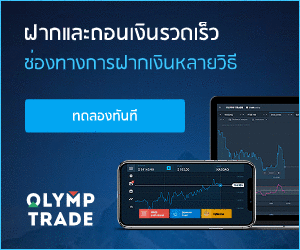Olymptrade เข้าสู่ระบบ - Olymptrade Thailand - Olymptrade ประเทศไทย
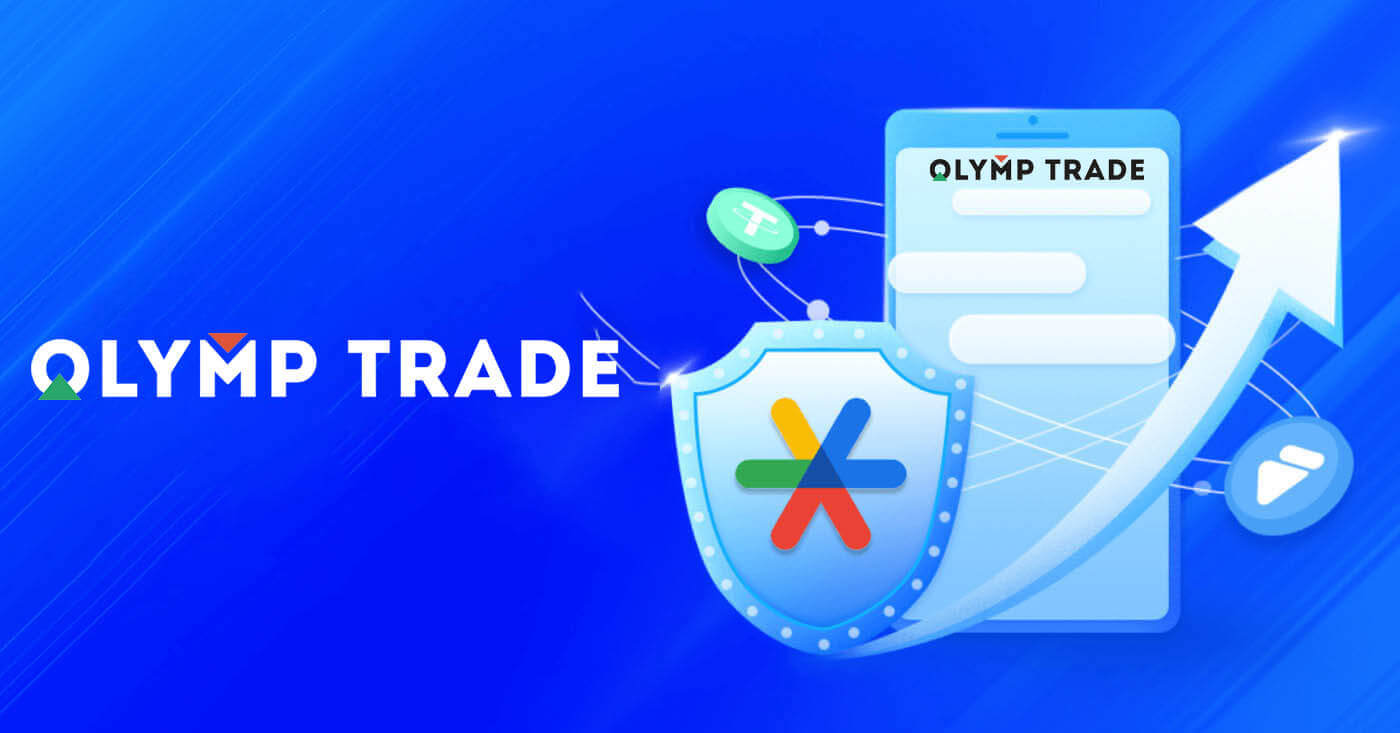
วิธีการเข้าสู่ระบบ Olymptrade
เข้าสู่ระบบบัญชี Olymptrade ได้อย่างไร?
- ไปที่แอปหรือเว็บไซต์ Olymptrade บน มือ ถือ
- คลิกปุ่ม “เข้าสู่ระบบ” ที่มุมขวาบน
- กรอกอีเมล์และรหัสผ่านของคุณ
- คลิกปุ่มสีน้ำเงิน “เข้าสู่ระบบ”
- หากคุณลืมอีเมลของคุณ คุณสามารถเข้าสู่ระบบโดยใช้ "Apple" หรือ “Google” หรือ “Facebook”
- หากคุณลืมรหัสผ่าน คลิกที่ “ลืมรหัสผ่านของคุณ”
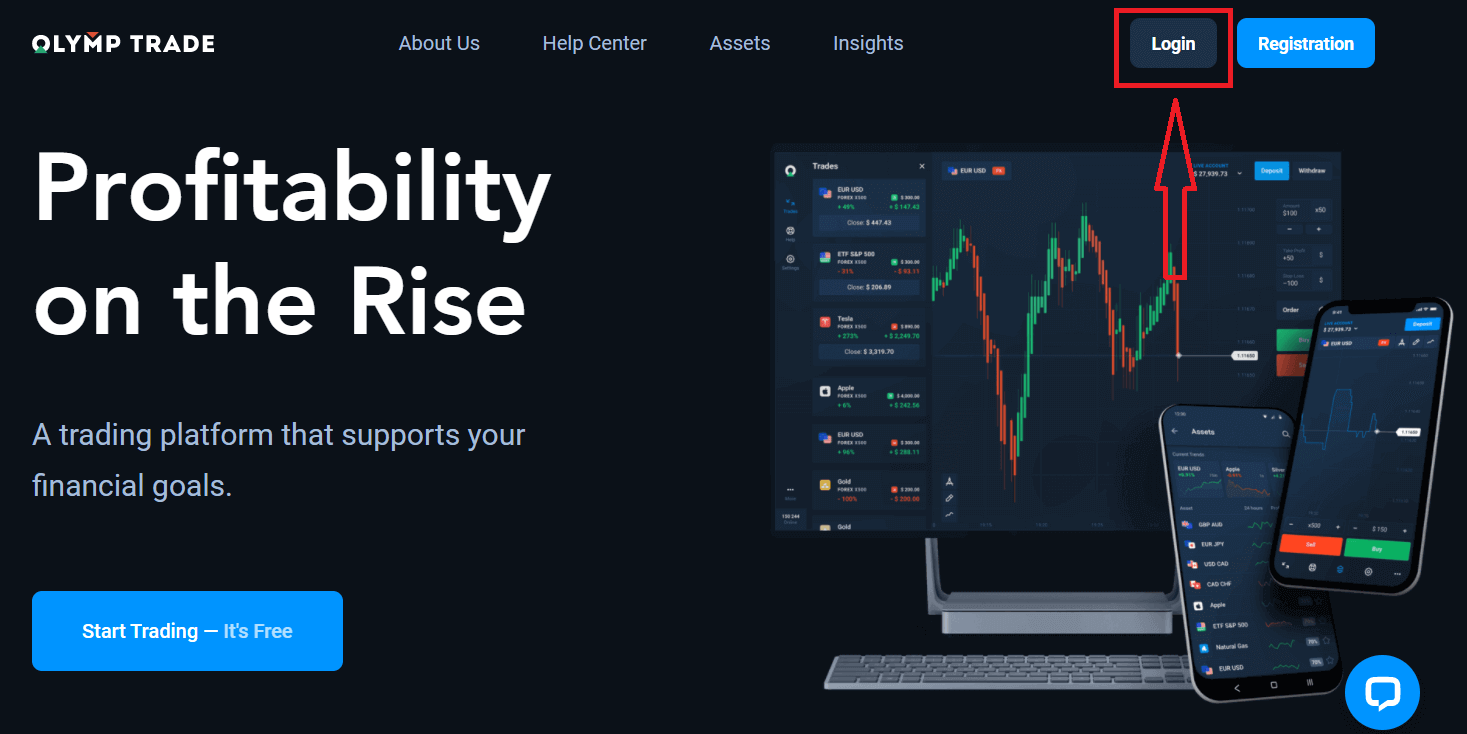
คลิกปุ่ม "เข้าสู่ระบบ" ที่มุมขวาบน แบบฟอร์มลงชื่อเข้าใช้จะปรากฏขึ้น
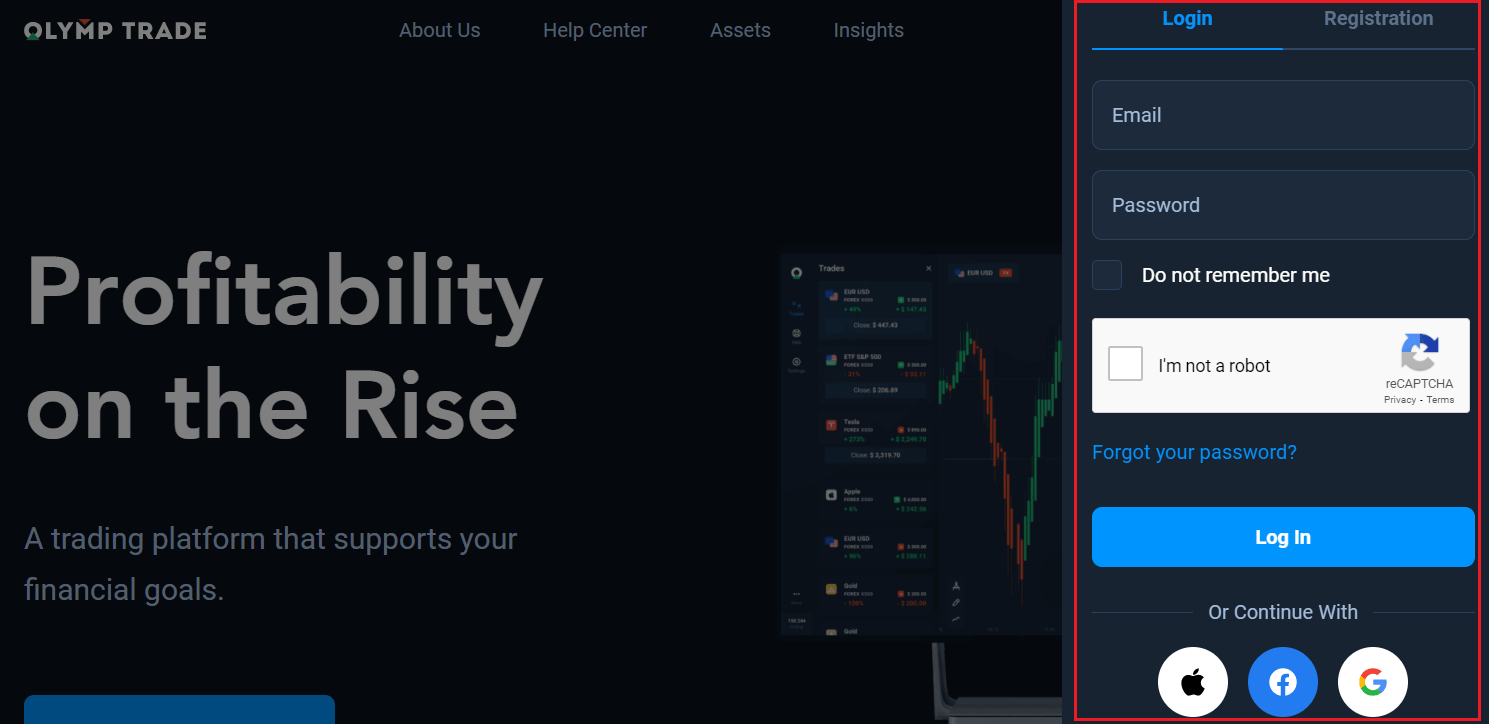
ป้อนที่อยู่อีเมลและรหัสผ่านที่คุณลงทะเบียนเพื่อเข้าสู่ระบบบัญชีของคุณ แล้วคลิก "เข้าสู่ระบบ"
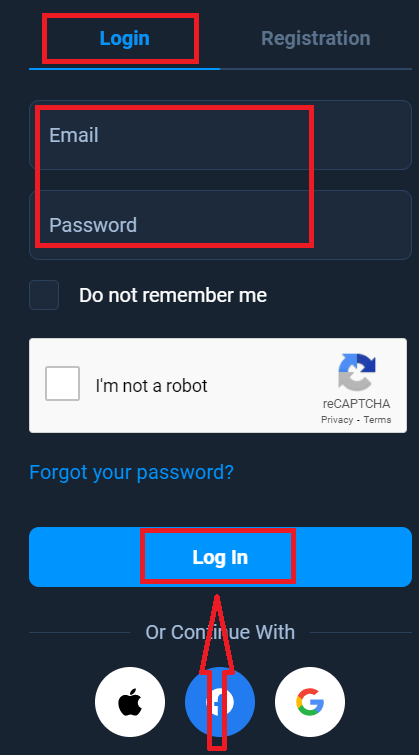
ตอนนี้คุณก็สามารถเริ่มซื้อขายได้แล้ว คุณมีบัญชีทดลองมูลค่า 10,000 ดอลลาร์ เป็นเครื่องมือที่จะช่วยให้คุณคุ้นเคยกับแพลตฟอร์ม ฝึกฝนทักษะการซื้อขายในสินทรัพย์ต่างๆ และลองใช้กลไกใหม่ๆ บนแผนภูมิแบบเรียลไทม์โดยไม่มีความเสี่ยง นอกจากนี้ คุณยังสามารถซื้อขายในบัญชีจริงได้หลังจากฝากเงิน
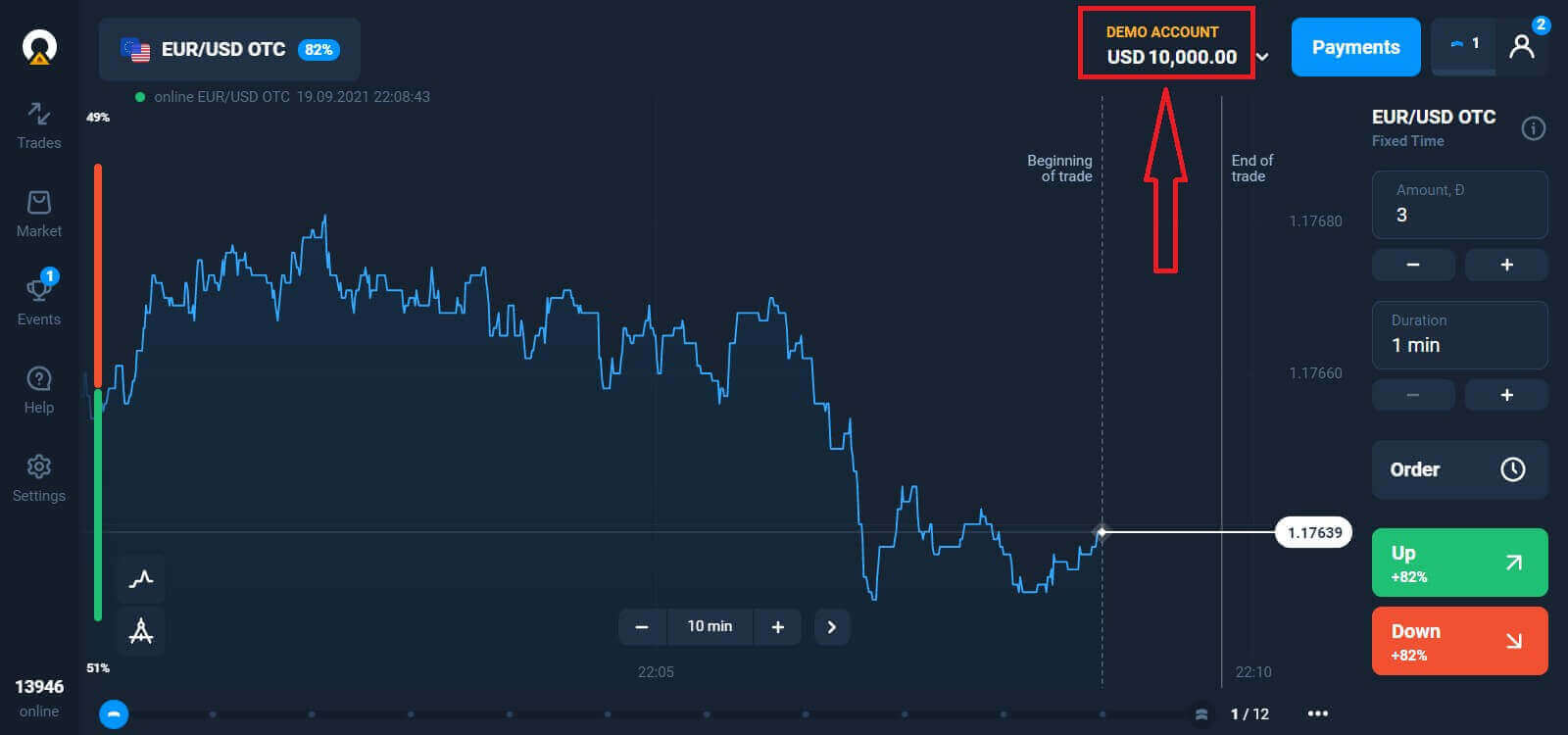
เข้าสู่ระบบ Olymptrade โดยใช้ Facebook ได้อย่างไร?
คุณสามารถเข้าสู่ระบบเว็บไซต์โดยใช้บัญชี Facebook ส่วนตัวของคุณได้โดยคลิกที่ปุ่ม Facebook 1. คลิกที่ปุ่มFacebook
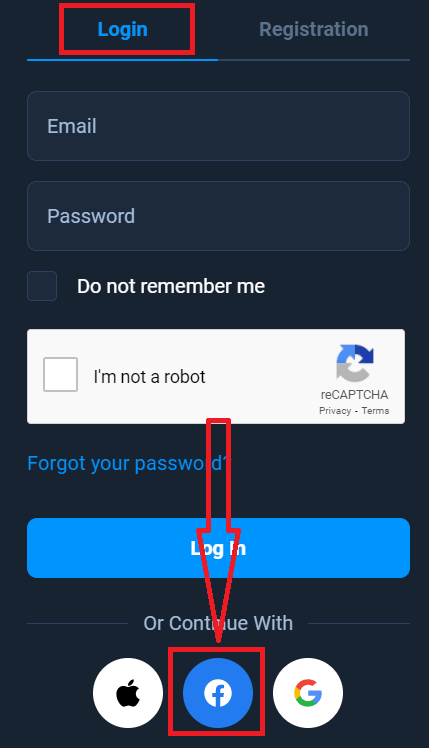
2. หน้าต่างเข้าสู่ระบบ Facebook จะเปิดขึ้น โดยคุณจะต้องป้อนที่อยู่อีเมลที่คุณใช้ลงทะเบียนใน Facebook
3. ป้อนรหัสผ่านจากบัญชี Facebook ของคุณ
4. คลิกที่ "เข้าสู่ระบบ"
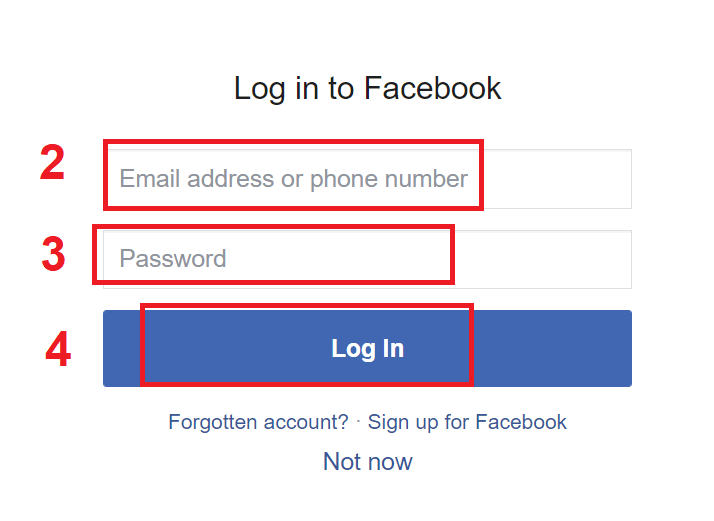
เมื่อคุณคลิกที่ปุ่ม "เข้าสู่ระบบ" แล้ว Olymptrade จะขอสิทธิ์เข้าถึง: ชื่อและรูปโปรไฟล์ของคุณ รวมถึงที่อยู่อีเมล คลิกดำเนินการต่อ...
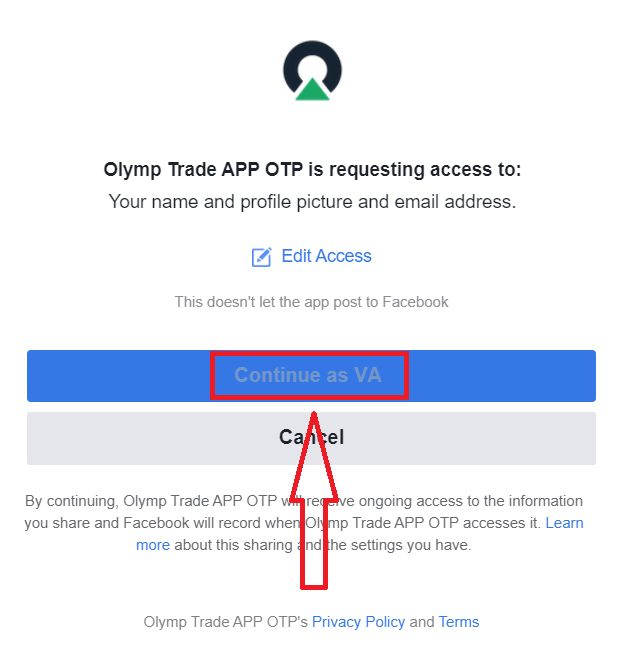
หลังจากนั้น คุณจะถูกส่งต่อไปยังแพลตฟอร์ม Olymptrade โดยอัตโนมัติ
วิธีการเข้าสู่ระบบ Olymptrade โดยใช้ Google?
1. สำหรับการอนุมัติผ่านบัญชี Google ของคุณ คุณต้องคลิกที่ปุ่ม Google 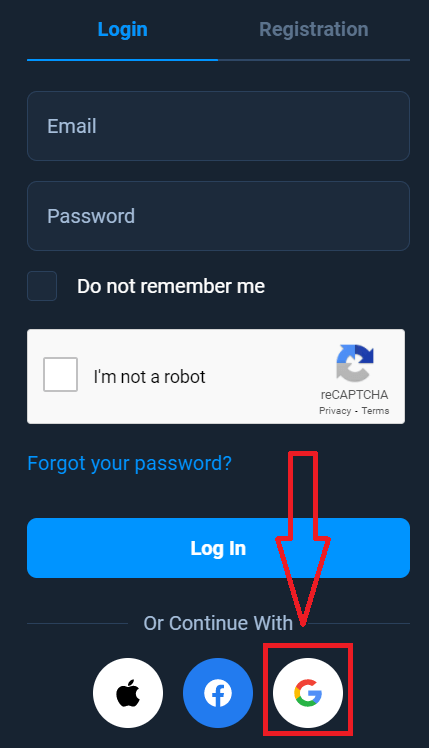
2. จากนั้นในหน้าต่างใหม่ที่เปิดขึ้น ให้ป้อนหมายเลขโทรศัพท์หรืออีเมลของคุณแล้วคลิก “ถัดไป” ระบบจะเปิดหน้าต่างขึ้นมา คุณจะถูกถามถึงรหัสผ่านสำหรับบัญชี Google ของคุณ
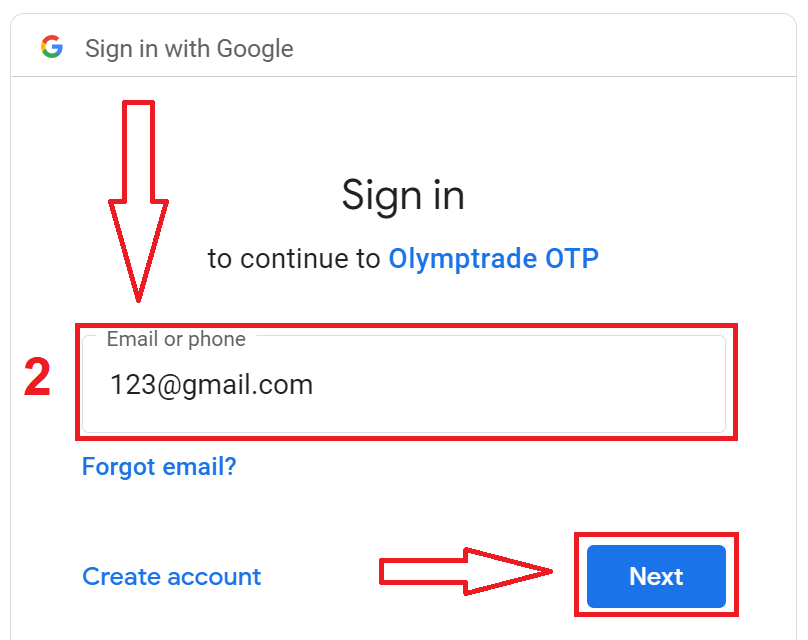
3. จากนั้นป้อนรหัสผ่านสำหรับบัญชี Google ของคุณแล้วคลิก “ถัดไป”
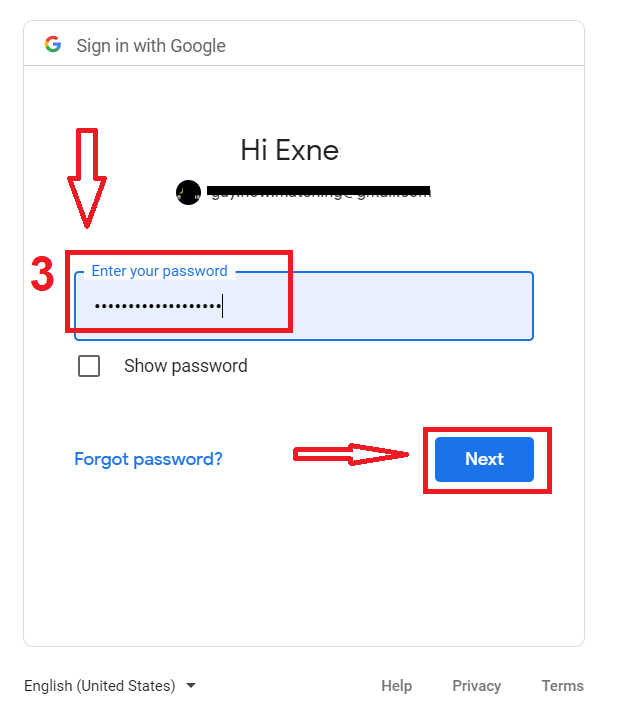
จากนั้นทำตามคำแนะนำที่ส่งจากบริการไปยังที่อยู่อีเมลของคุณ คุณจะถูกนำไปยังบัญชี Olymptrade ส่วนตัวของคุณ
วิธีการเข้าสู่ระบบ Olymptrade โดยใช้ Apple ID?
1. สำหรับการอนุญาตผ่าน Apple ID ของคุณ คุณต้องคลิกที่ปุ่ม Apple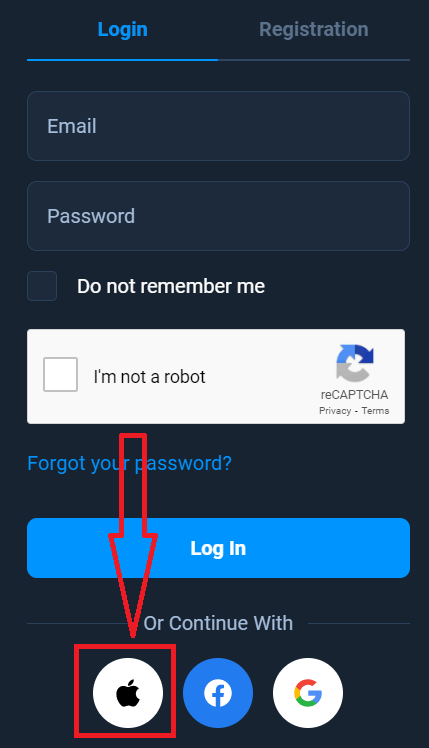
2. จากนั้นในหน้าต่างใหม่ที่เปิดขึ้น ให้ป้อน Apple ID ของคุณและคลิก “ถัดไป”
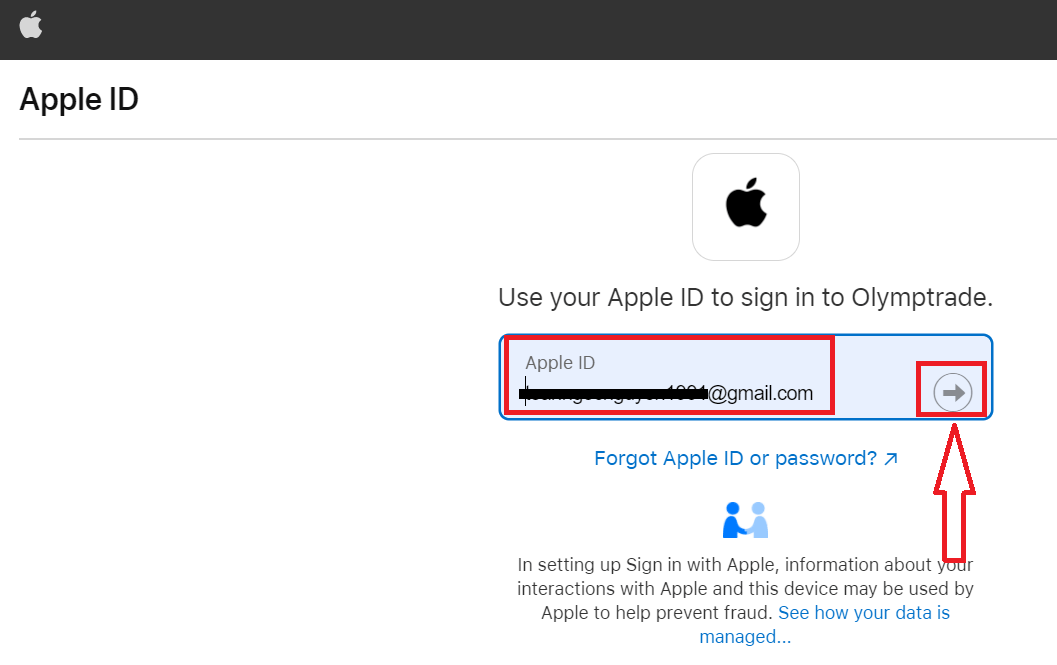
3. จากนั้นป้อนรหัสผ่านสำหรับ Apple ID ของคุณและคลิก “ถัดไป”
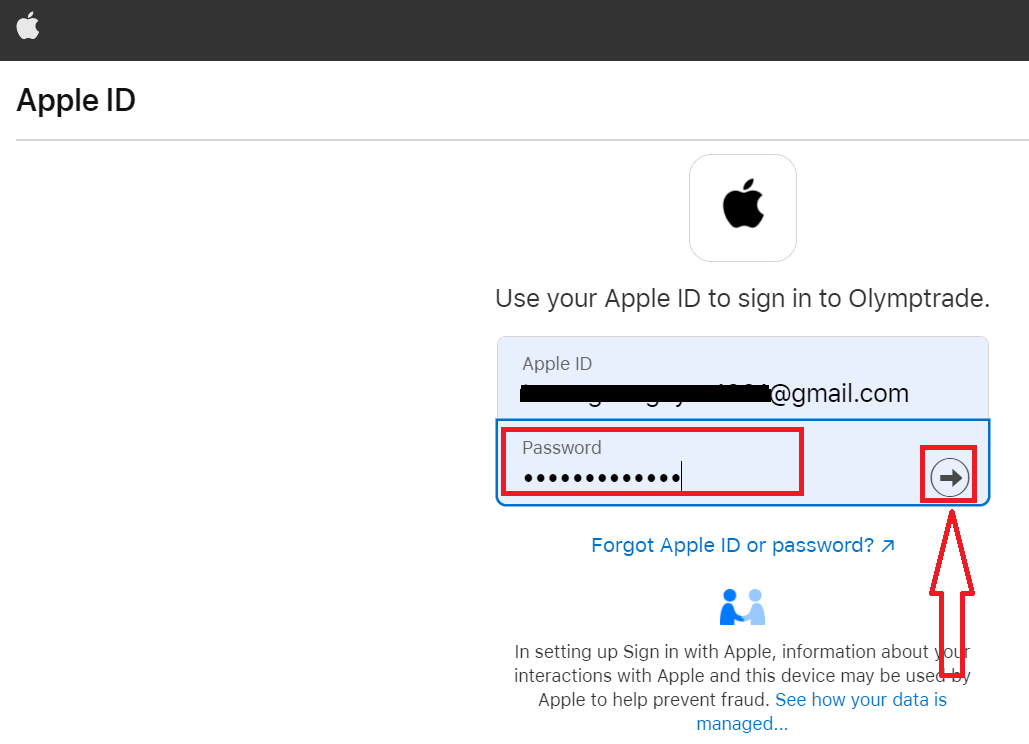
หลังจากนั้น ให้ทำตามคำแนะนำที่ส่งจากบริการ แล้วคุณก็สามารถเริ่มซื้อขายใน Olymptrade ได้
การกู้คืนรหัสผ่านจากบัญชี Olymptrade
อย่ากังวลหากคุณไม่สามารถเข้าสู่ระบบในแพลตฟอร์มได้ คุณอาจป้อนรหัสผ่านผิดก็ได้ คุณสามารถสร้างรหัสผ่านใหม่ได้หากคุณใช้เวอร์ชันเว็บ
ให้คลิกลิงก์ "ลืมรหัสผ่าน"
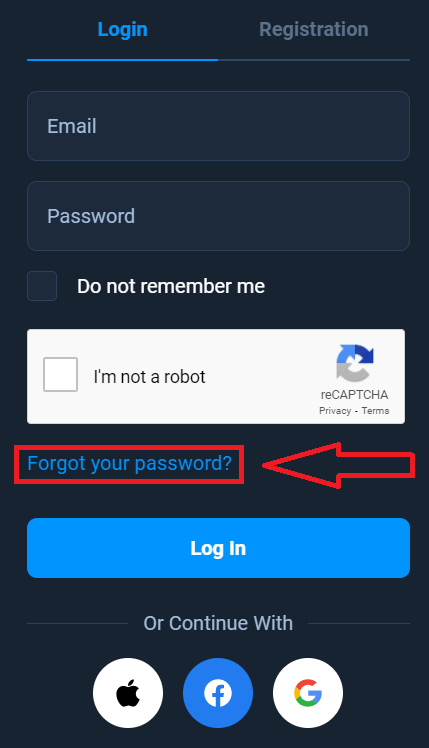
จากนั้นระบบจะเปิดหน้าต่างขึ้นมาเพื่อขอให้คุณกู้คืนรหัสผ่านสำหรับบัญชี Olymptrade ของคุณ คุณต้องระบุที่อยู่อีเมลที่ถูกต้องให้กับระบบ แล้วคลิก "กู้คืน" ระบบ
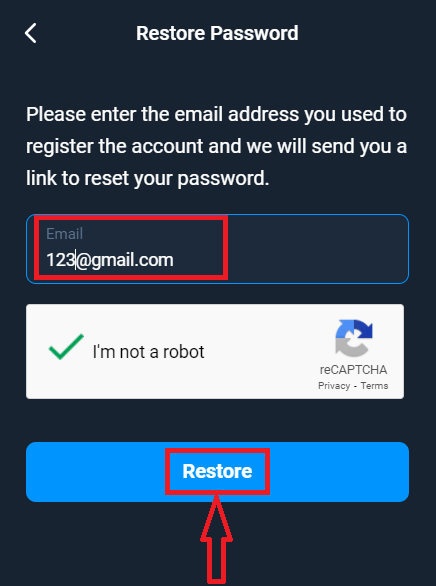
จะเปิดการแจ้งเตือนว่าอีเมลได้ถูกส่งไปยังที่อยู่อีเมลนี้เพื่อรีเซ็ตรหัสผ่าน
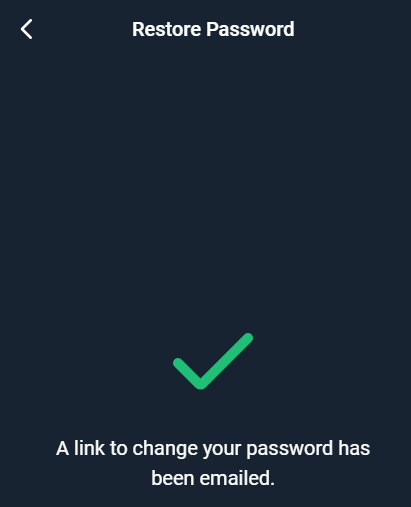
นอกจากนี้ ในจดหมายในอีเมลของคุณ คุณจะได้รับข้อเสนอให้เปลี่ยนรหัสผ่าน คลิกที่ "เปลี่ยนรหัสผ่าน"
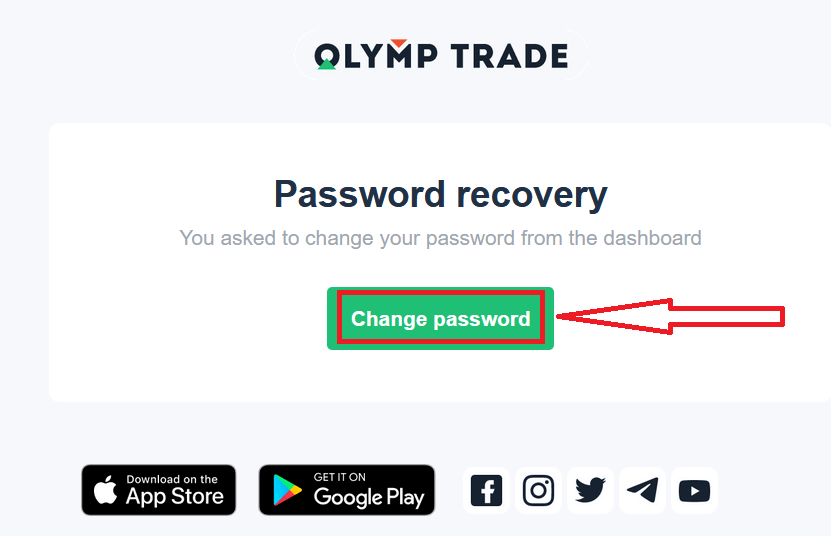
ลิงก์จากอีเมลจะนำคุณไปยังส่วนพิเศษบนเว็บไซต์ Olymptrade ป้อนรหัสผ่านใหม่ของคุณที่นี่สองครั้งแล้วคลิกปุ่ม "เปลี่ยนรหัสผ่าน" เท่า
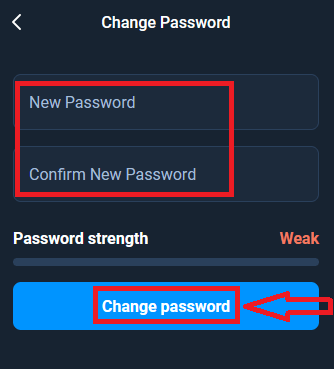
นี้ก็เรียบร้อยแล้ว! ตอนนี้คุณสามารถเข้าสู่ระบบในแพลตฟอร์ม Olymptrade โดยใช้ชื่อผู้ใช้และรหัสผ่านใหม่ของคุณได้แล้ว
หากคุณใช้แอปพลิเคชันมือถือ
ให้คลิกปุ่ม "เข้าสู่ระบบ" จากนั้นป้อนอีเมลที่คุณใช้ตอนสมัครและคลิกลิงก์ "คุณลืมรหัสผ่านหรือไม่"

จะมีการแจ้งเตือนว่าข้อมูลถูกส่งไปยังที่อยู่อีเมลที่ระบุ จากนั้นทำตามขั้นตอนที่เหลือเหมือนกับแอปพลิเคชันเว็บ
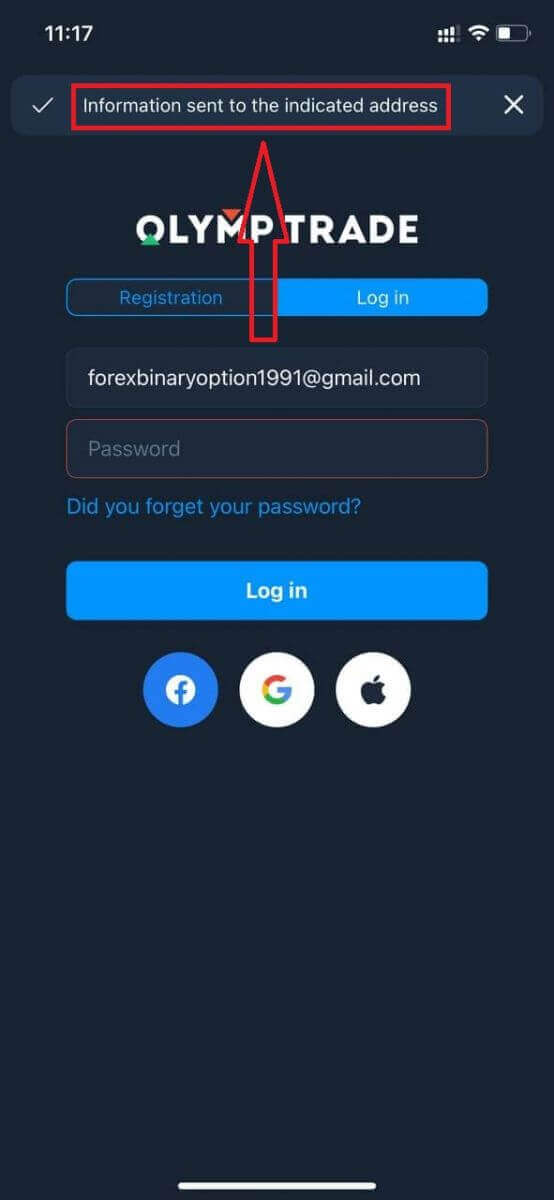
เข้าสู่ระบบในเวอร์ชันเว็บมือถือของ Olymptrade
หากคุณต้องการเทรดบนแพลตฟอร์มการเทรด Olymptrade เวอร์ชันเว็บมือถือ คุณสามารถทำได้ง่ายๆ ขั้นแรก ให้เปิดเบราว์เซอร์บนอุปกรณ์มือถือของคุณ จากนั้น ค้นหา “ olymptrade.com ” และไปที่เว็บไซต์อย่างเป็นทางการของโบรกเกอร์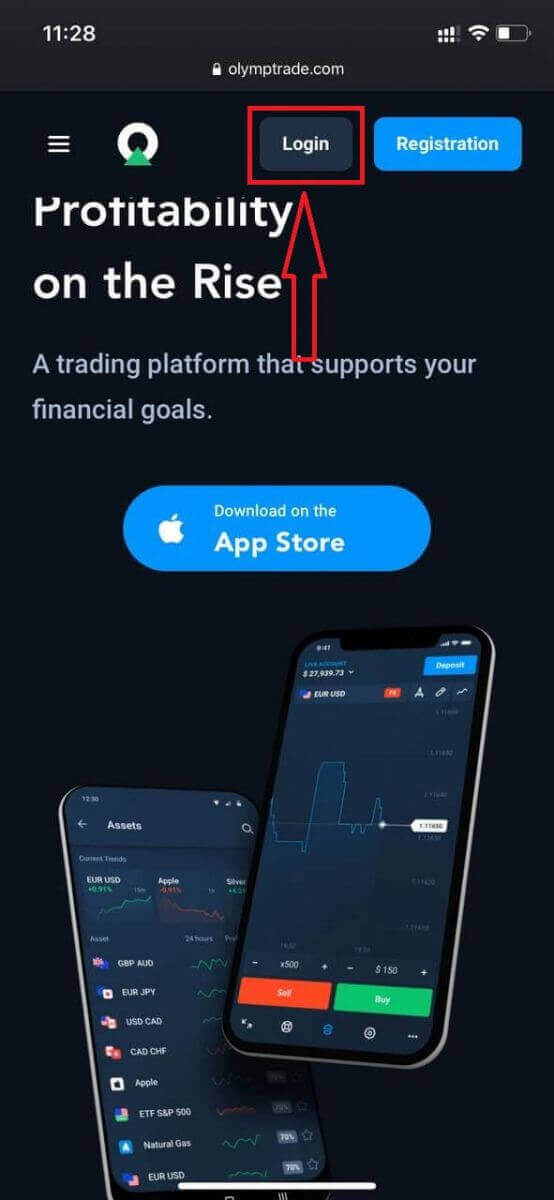
ป้อนอีเมลและรหัสผ่านของคุณ จากนั้นคลิกที่ปุ่ม “เข้าสู่ระบบ” เท่านี้
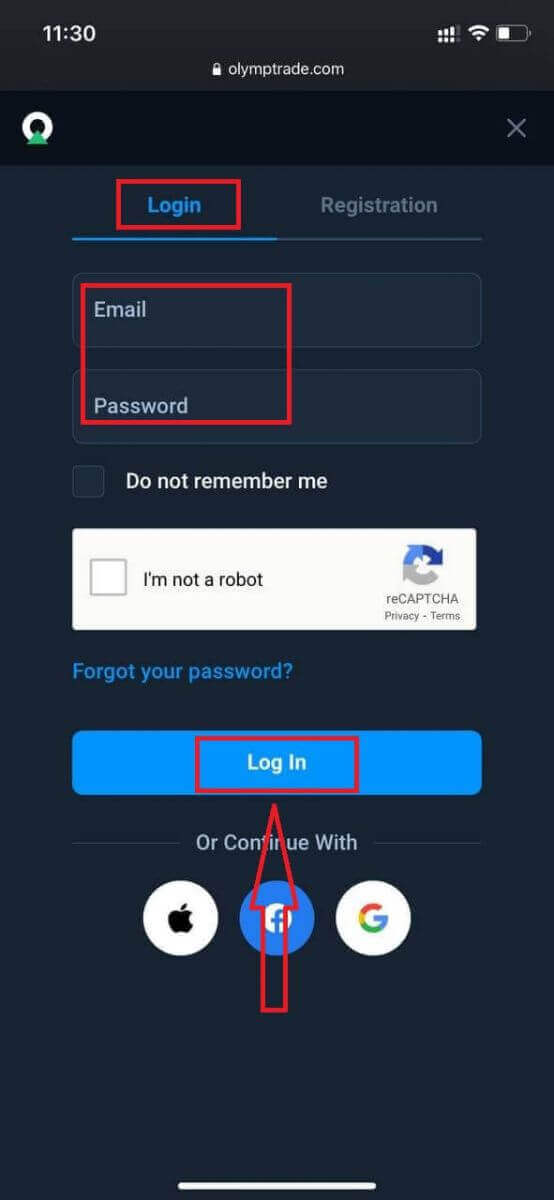
คุณก็พร้อมแล้ว! ตอนนี้คุณสามารถเทรดจากแพลตฟอร์มเวอร์ชันเว็บมือถือได้แล้ว เวอร์ชันเว็บมือถือของแพลตฟอร์มการเทรดนั้นเหมือนกันทุกประการกับเวอร์ชันเว็บปกติ ดังนั้นจะไม่มีปัญหาใดๆ กับการเทรดและการโอนเงิน คุณมีบัญชีทดลอง $10,000 เพื่อเทรดบนแพลตฟอร์ม
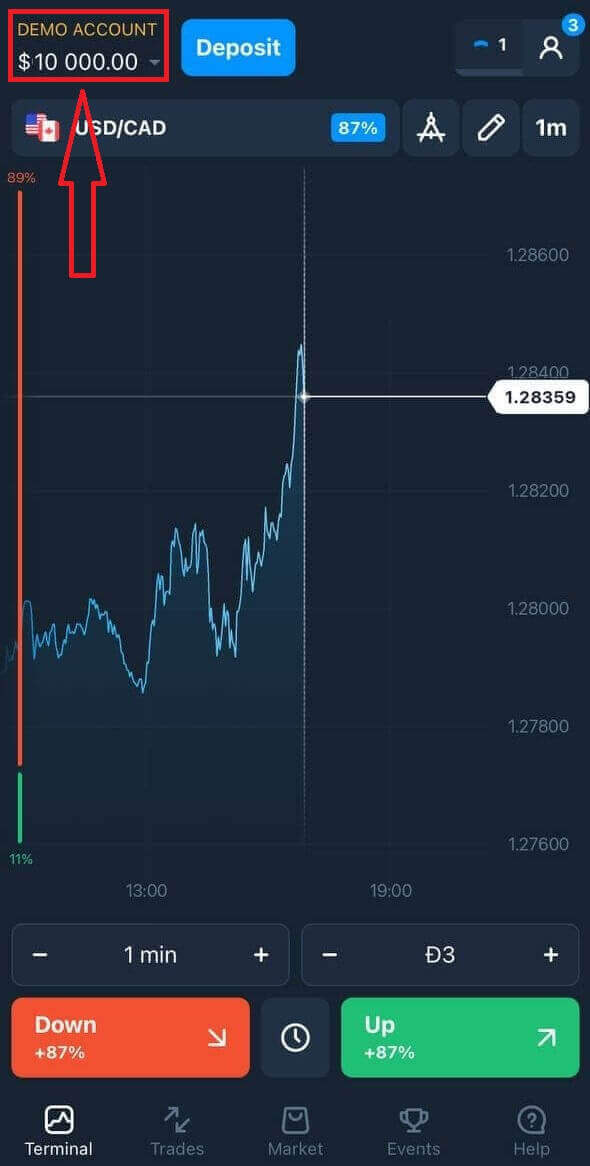
เข้าสู่ระบบแอปพลิเคชัน Olymptrade iOS ได้อย่างไร?
การเข้าสู่ระบบบนแพลตฟอร์มมือถือ iOS นั้นคล้ายกับการเข้าสู่ระบบบนแอปเว็บของ Olymptrade คุณสามารถดาวน์โหลดแอปพลิเคชันได้ผ่าน App Store บนอุปกรณ์ของคุณหรือคลิกที่นี่เพียงค้นหาแอป “Olymptrade - Online Trading” และคลิก «GET» เพื่อติดตั้งบน iPhone หรือ iPad ของคุณ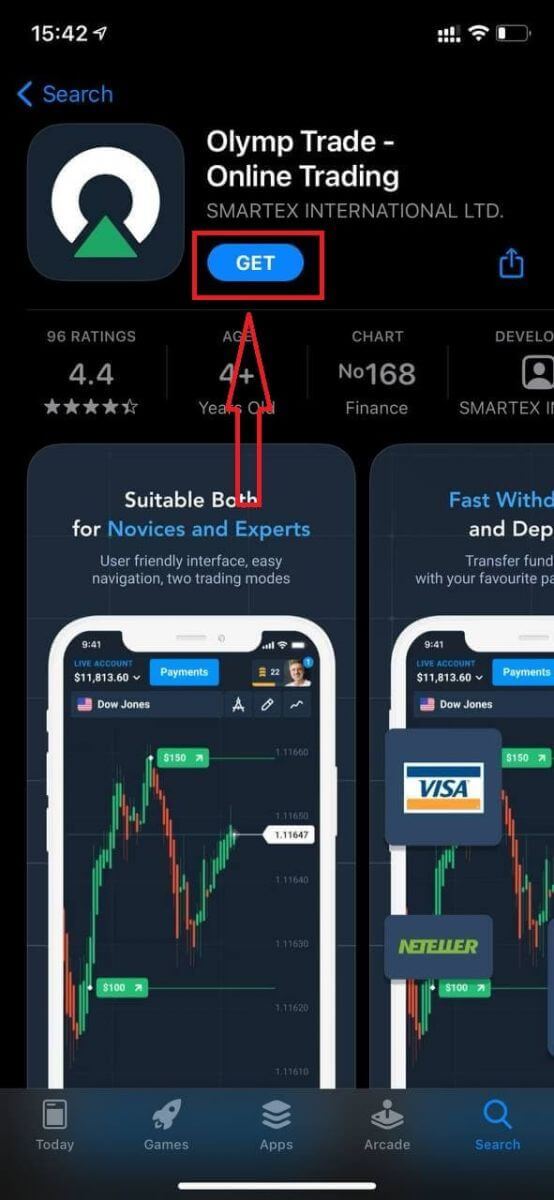
หลังจากติดตั้งและเปิดใช้งานแล้ว คุณสามารถเข้าสู่ระบบแอปมือถือ Olymptrade iOS ได้โดยใช้อีเมล Facebook, Google หรือ Apple ID ของคุณ คุณเพียงแค่ต้องเลือกตัวเลือก “เข้าสู่ระบบ”
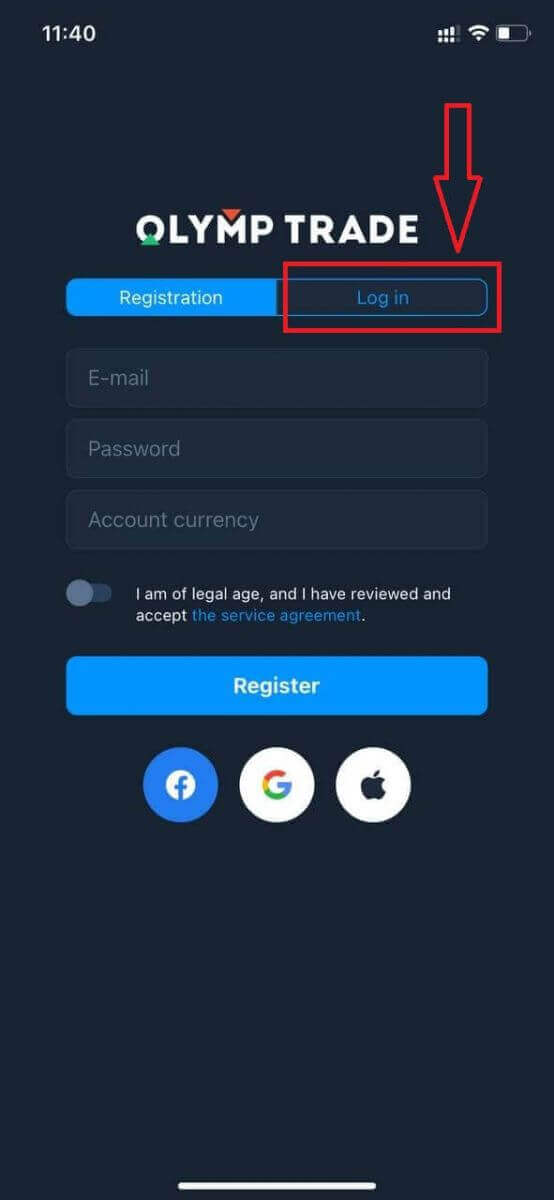
ป้อนอีเมลและรหัสผ่านของคุณ จากนั้นคลิกที่ปุ่ม “เข้าสู่ระบบ”
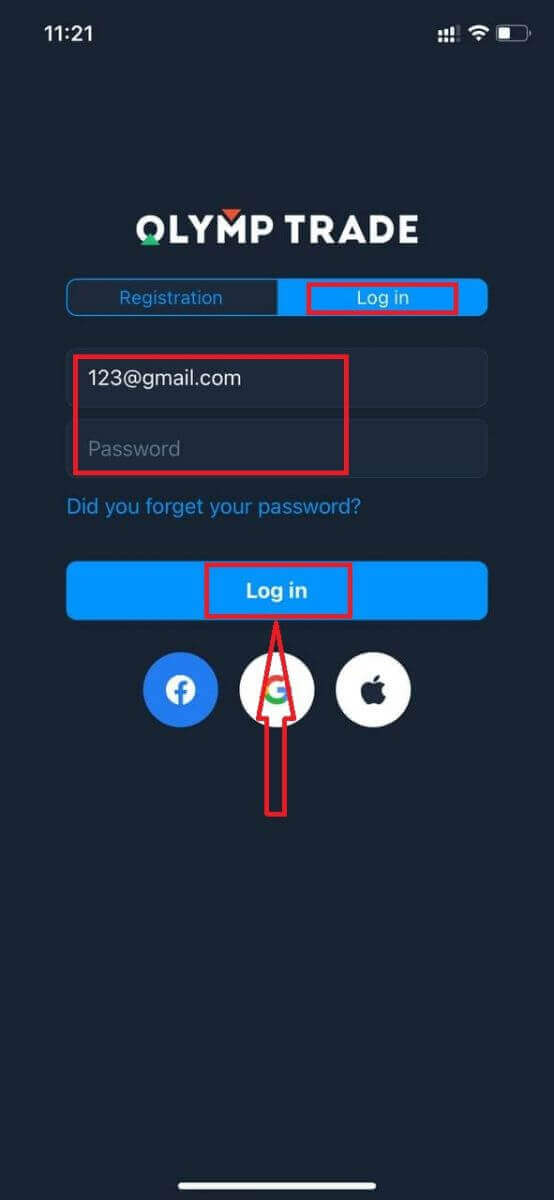
คุณมีบัญชีทดลองมูลค่า $10,000 เพื่อซื้อขายบนแพลตฟอร์ม
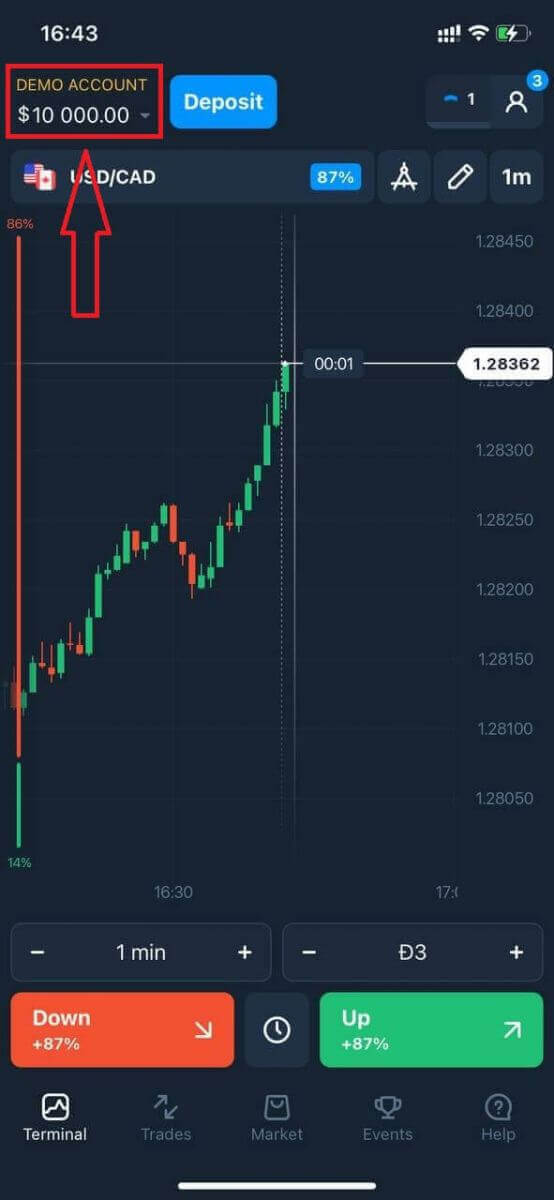
ในกรณีของการเข้าสู่ระบบทางโซเชียล ให้คลิกที่ “Apple” หรือ “Facebook” หรือ “Google”
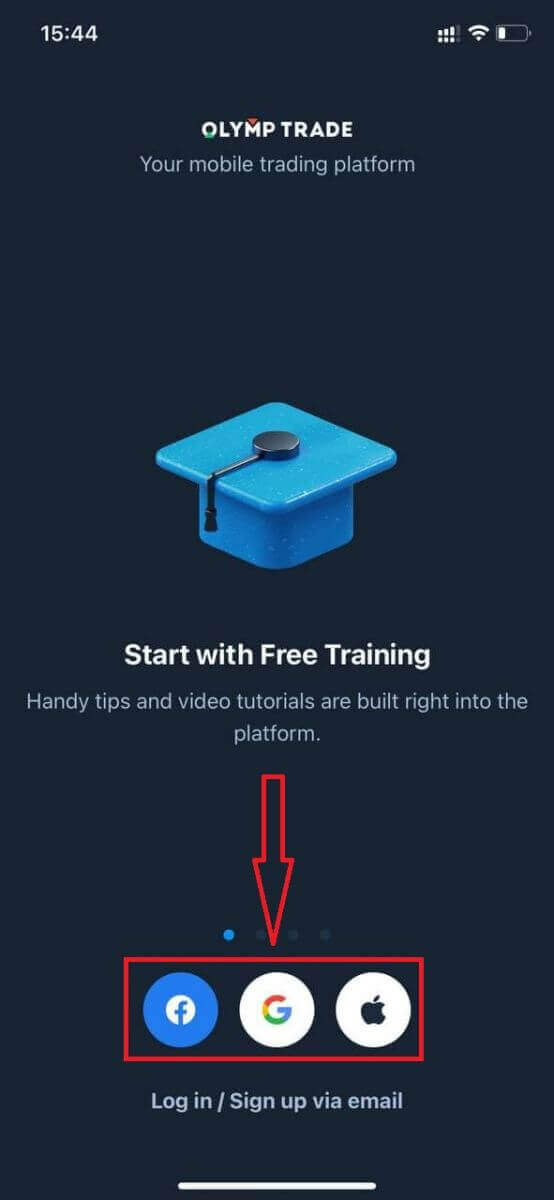
เข้าสู่ระบบแอปพลิเคชั่น Olymptrade Android ได้อย่างไร?
คุณต้องไปที่ Google Play store และค้นหา "Olymptrade - App For Trading" เพื่อค้นหาแอปนี้หรือคลิกที่นี่หลังจาก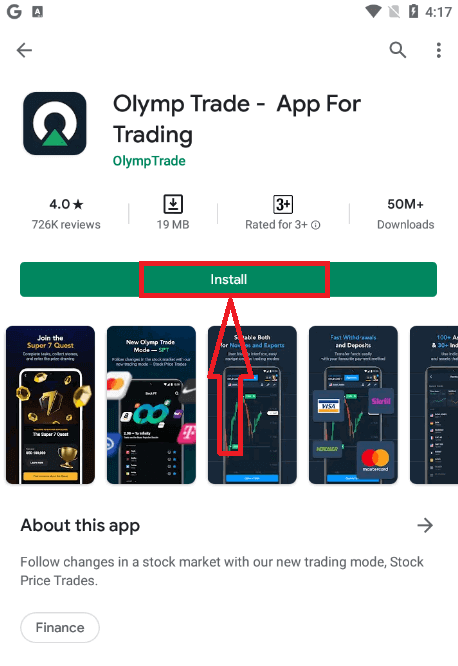
ติดตั้งและเปิดใช้งานแล้ว คุณสามารถเข้าสู่ระบบแอปมือถือ Android ของ Olymptrade ได้โดยใช้บัญชีอีเมล Facebook หรือ Google ของคุณ
ทำตามขั้นตอนเดียวกับที่ใช้บนอุปกรณ์ iOS เลือกตัวเลือก "เข้าสู่ระบบ"
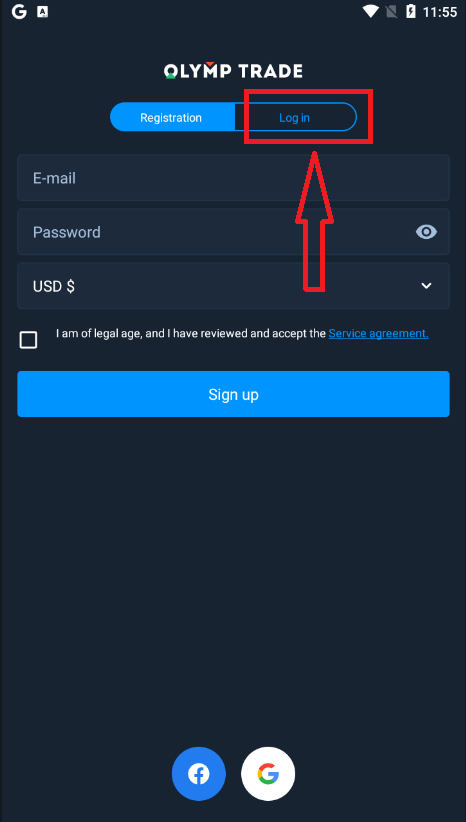
ป้อนอีเมลและรหัสผ่านของคุณ จากนั้นคลิกปุ่ม "เข้าสู่ระบบ"
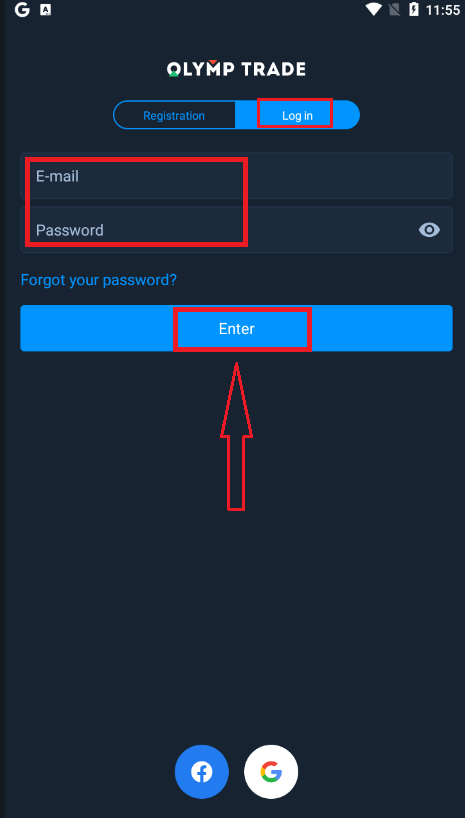
ตอนนี้คุณก็มีบัญชีทดลองมูลค่า $10,000 ไว้สำหรับซื้อขายบนแพลตฟอร์มแล้ว
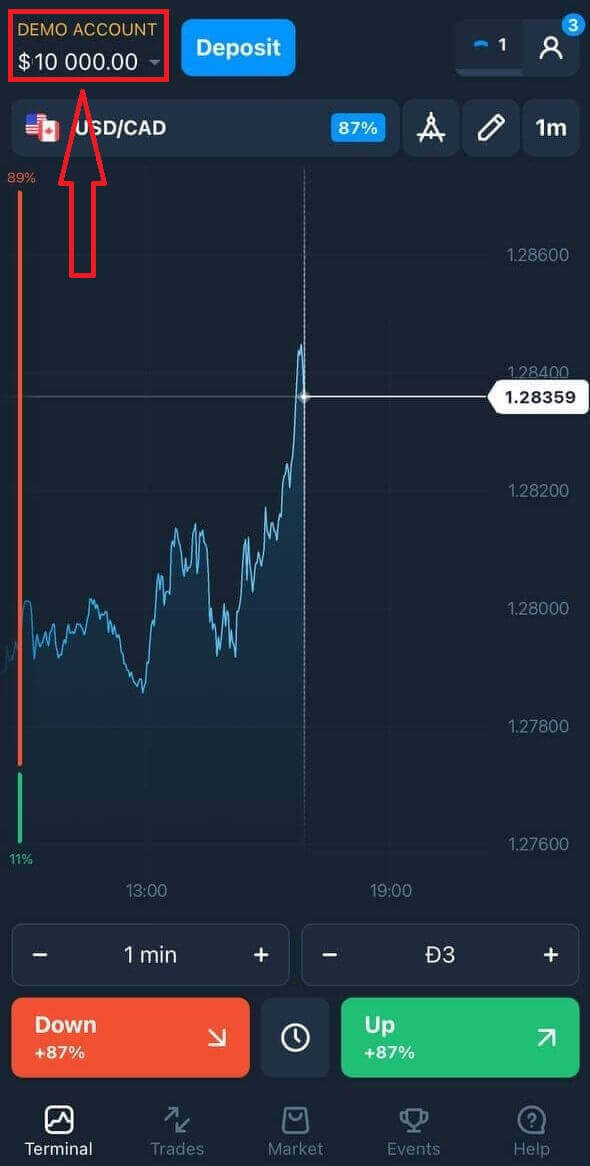
ในกรณีของการเข้าสู่ระบบผ่านโซเชียล ให้คลิกที่ "Facebook" หรือ "Google"
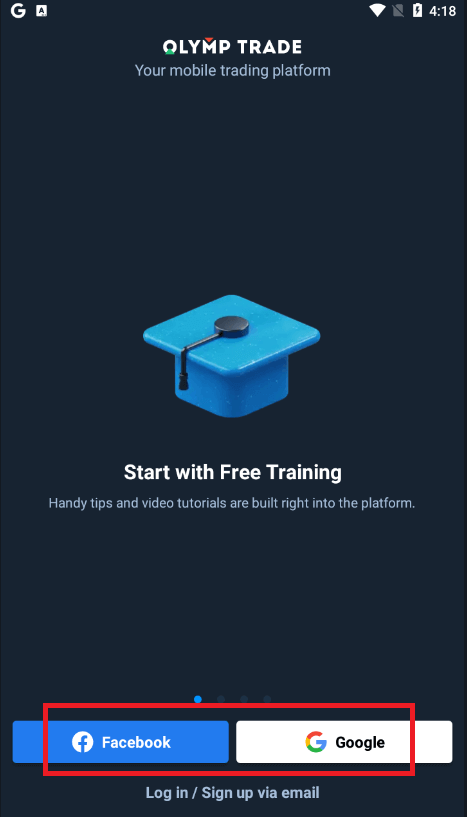
คำถามที่พบบ่อย (FAQ)
ฉันลืมอีเมลจากบัญชี Olymptrade
หากคุณลืมอีเมลของคุณ คุณสามารถเข้าสู่ระบบโดยใช้ Facebook หรือ Gmail หากคุณไม่ได้สร้างบัญชีเหล่านี้ คุณสามารถสร้างได้เมื่อลงทะเบียนบนเว็บไซต์ Olymptrade ในกรณีร้ายแรง หากคุณลืมอีเมลของคุณและไม่สามารถเข้าสู่ระบบผ่าน Google หรือ Facebook ได้ คุณจำเป็นต้องติดต่อฝ่ายบริการช่วยเหลือ
ฉันจะเปลี่ยนสกุลเงินของบัญชีได้อย่างไร
คุณสามารถเลือกสกุลเงินของบัญชีได้เพียงครั้งเดียวเท่านั้น ไม่สามารถเปลี่ยนแปลงในภายหลังได้
คุณสามารถสร้างบัญชีใหม่โดยใช้อีเมลใหม่และเลือกสกุลเงินที่ต้องการ
หากคุณได้สร้างบัญชีใหม่แล้ว โปรดติดต่อฝ่ายสนับสนุนเพื่อบล็อคบัญชีเก่า
ตามนโยบายของเรา เทรดเดอร์สามารถมีบัญชีได้เพียงบัญชีเดียวเท่านั้น
ฉันจะเปลี่ยนอีเมล์ของฉันได้อย่างไร
หากต้องการอัปเดตอีเมล โปรดติดต่อทีมสนับสนุน
เราเปลี่ยนแปลงข้อมูลผ่านที่ปรึกษาเพื่อปกป้องบัญชีของผู้ค้าจากผู้ฉ้อโกง
คุณไม่สามารถเปลี่ยนอีเมลด้วยตนเองผ่านบัญชีผู้ใช้ได้
ฉันจะเปลี่ยนหมายเลขโทรศัพท์ของฉันได้อย่างไร
หากคุณยังไม่ได้ยืนยันหมายเลขโทรศัพท์ คุณสามารถแก้ไขหมายเลขโทรศัพท์ได้ในบัญชีผู้ใช้ของคุณ
หากคุณได้ยืนยันหมายเลขโทรศัพท์แล้ว โปรดติดต่อทีมสนับสนุน
วิธีการตรวจสอบบัญชีใน Olymptrade
การตรวจสอบบังคับคืออะไร?
การยืนยันจะกลายเป็นสิ่งที่จำเป็นเมื่อคุณได้รับคำขอยืนยันอัตโนมัติจากระบบของเรา คุณสามารถขอได้ทุกเมื่อหลังจากลงทะเบียน กระบวนการนี้เป็นขั้นตอนมาตรฐานสำหรับโบรกเกอร์ที่เชื่อถือได้ส่วนใหญ่ และกำหนดโดยข้อกำหนดด้านกฎระเบียบเป้าหมายของกระบวนการยืนยันคือเพื่อให้แน่ใจว่าบัญชีและธุรกรรมของคุณปลอดภัย รวมถึงเป็นไปตามข้อกำหนดต่อต้านการฟอกเงินและ Know Your Customer
โปรดทราบว่าคุณมีเวลา 14 วันนับจากวันที่ส่งคำขอยืนยันเพื่อดำเนินการให้เสร็จสิ้น
หากต้องการยืนยันบัญชีของคุณ คุณจะต้องอัปโหลดหลักฐานยืนยันตัวตน (POI) เซลฟี่ 3 มิติ หลักฐานที่อยู่ (POA) และหลักฐานการชำระเงิน (POP) เราจะสามารถเริ่มกระบวนการยืนยันของคุณได้ก็ต่อเมื่อคุณส่งเอกสารทั้งหมดให้เราแล้วเท่านั้น
ฉันจะดำเนินการยืนยันที่จำเป็นให้เสร็จสมบูรณ์ได้อย่างไร
หากต้องการตรวจสอบบัญชีของคุณ คุณจะต้องอัปโหลดหลักฐานยืนยันตัวตน (POI) เซลฟี่ 3 มิติ หลักฐานที่อยู่ (POA) และหลักฐานการชำระเงิน เราจะเริ่มกระบวนการตรวจสอบของคุณได้ก็ต่อเมื่อคุณส่งเอกสารทั้งหมดให้เราแล้วเท่านั้นโปรดทราบว่าคุณจะมีเวลา 14 วันนับจากวันที่ส่งคำขอตรวจสอบเพื่อดำเนินการให้เสร็จสิ้น
โปรดลงชื่อเข้าใช้บัญชี Olymptrade ของคุณ ไปที่ส่วนการตรวจสอบ และทำตามขั้นตอนการตรวจสอบง่ายๆ หลายขั้นตอน
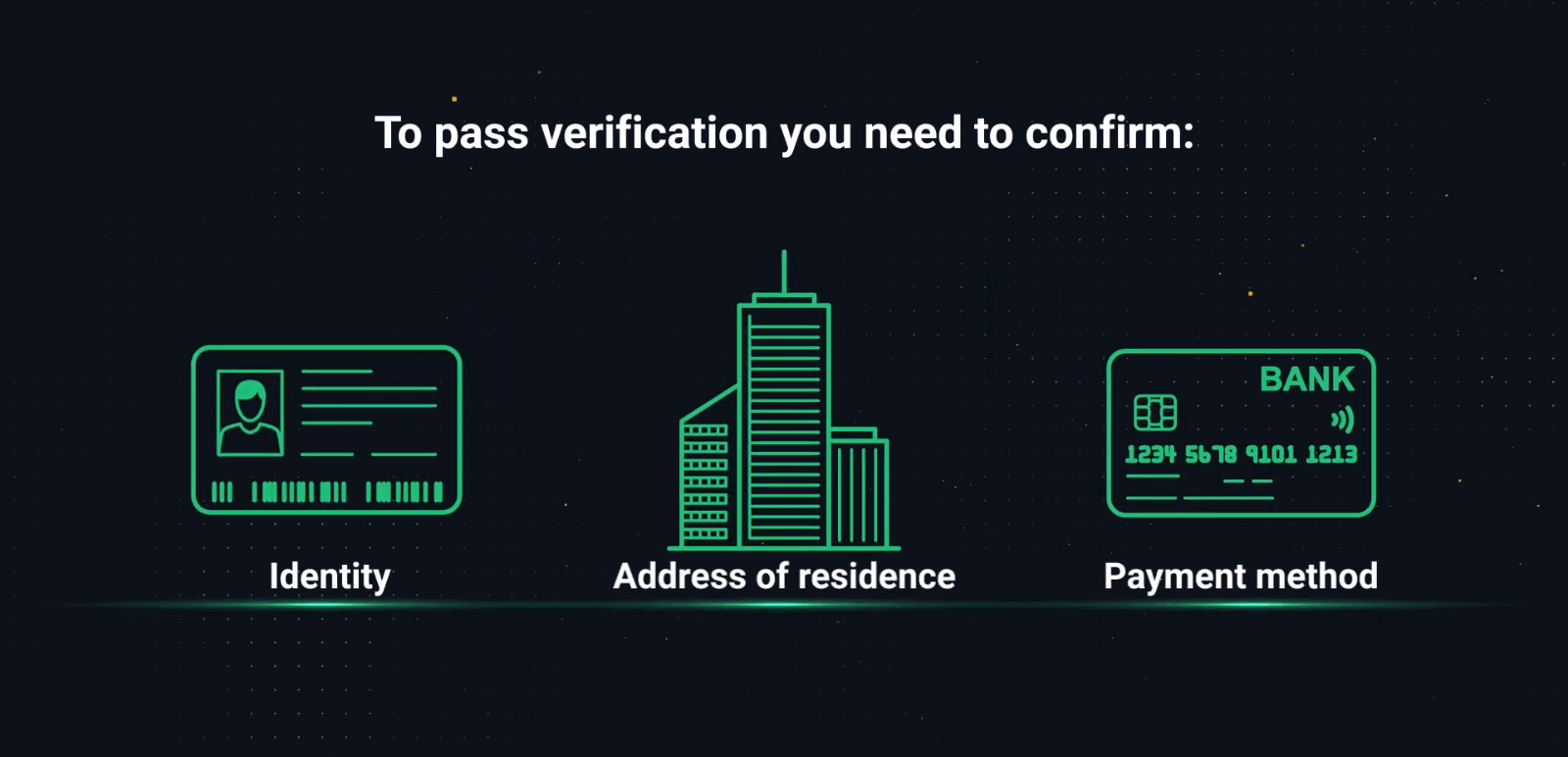
ขั้นตอนที่ 1. หลักฐานยืนยันตัวตน
POI ของคุณควรเป็นเอกสารทางการที่มีชื่อนามสกุลของคุณ วันเกิด และรูปถ่ายที่ชัดเจน การสแกนหรือรูปถ่ายสีหนังสือเดินทางหรือบัตรประจำตัวของคุณเป็นหลักฐานยืนยันตัวตนที่ดีที่สุด แต่คุณสามารถใช้ใบอนุญาตขับขี่ได้เช่นกัน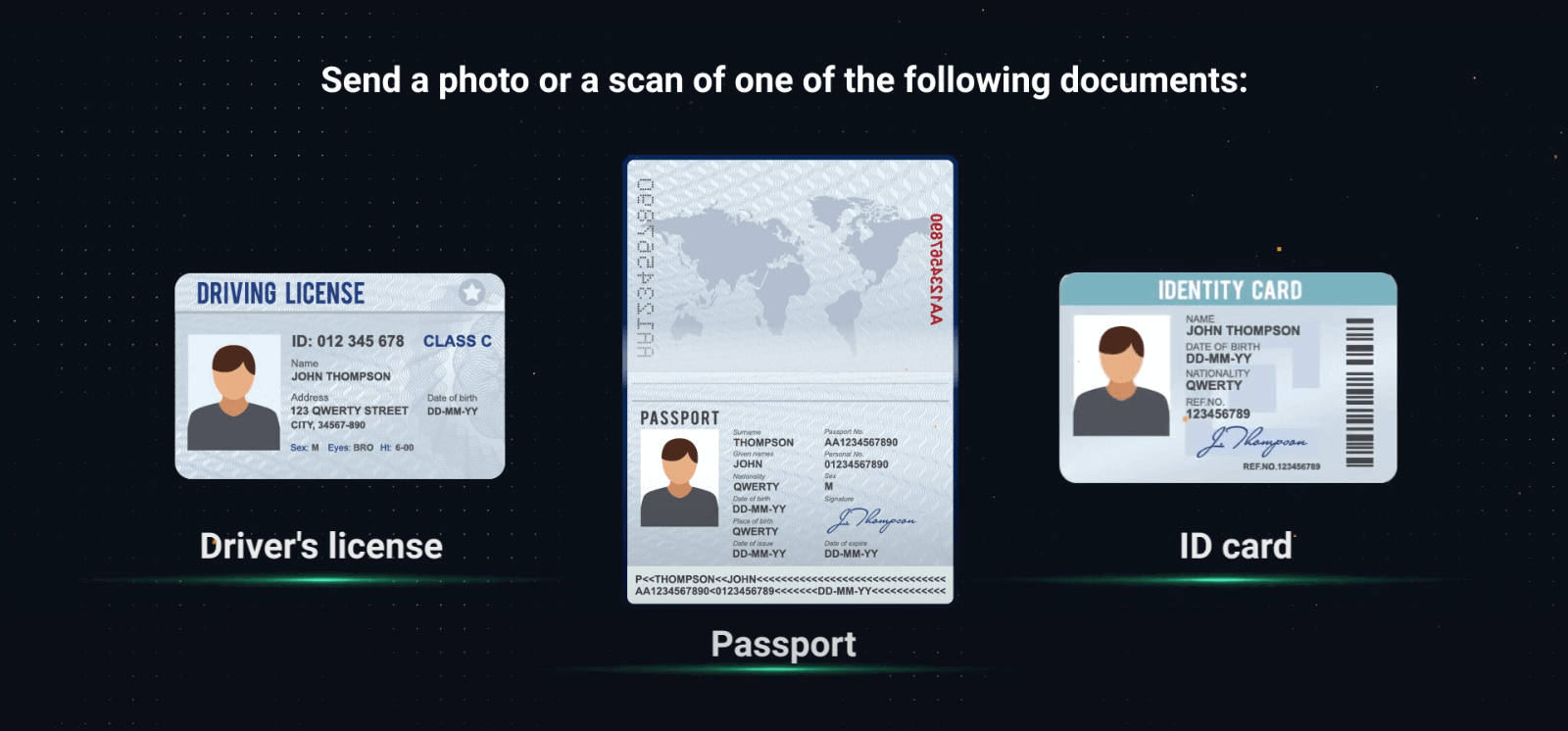
– เมื่ออัปโหลดเอกสาร โปรดตรวจสอบว่าข้อมูลทั้งหมดมองเห็นได้ชัดเจนและเป็นสี
– รูปถ่ายหรือการสแกนไม่ควรถ่ายไว้เกิน 2 สัปดาห์ก่อน
– ไม่ยอมรับภาพหน้าจอของเอกสาร
– คุณสามารถส่งเอกสารได้มากกว่าหนึ่งฉบับหากจำเป็น โปรดตรวจสอบว่าเอกสารมีคุณภาพและข้อมูลตามข้อกำหนดทั้งหมดหรือไม่
ถูกต้อง:
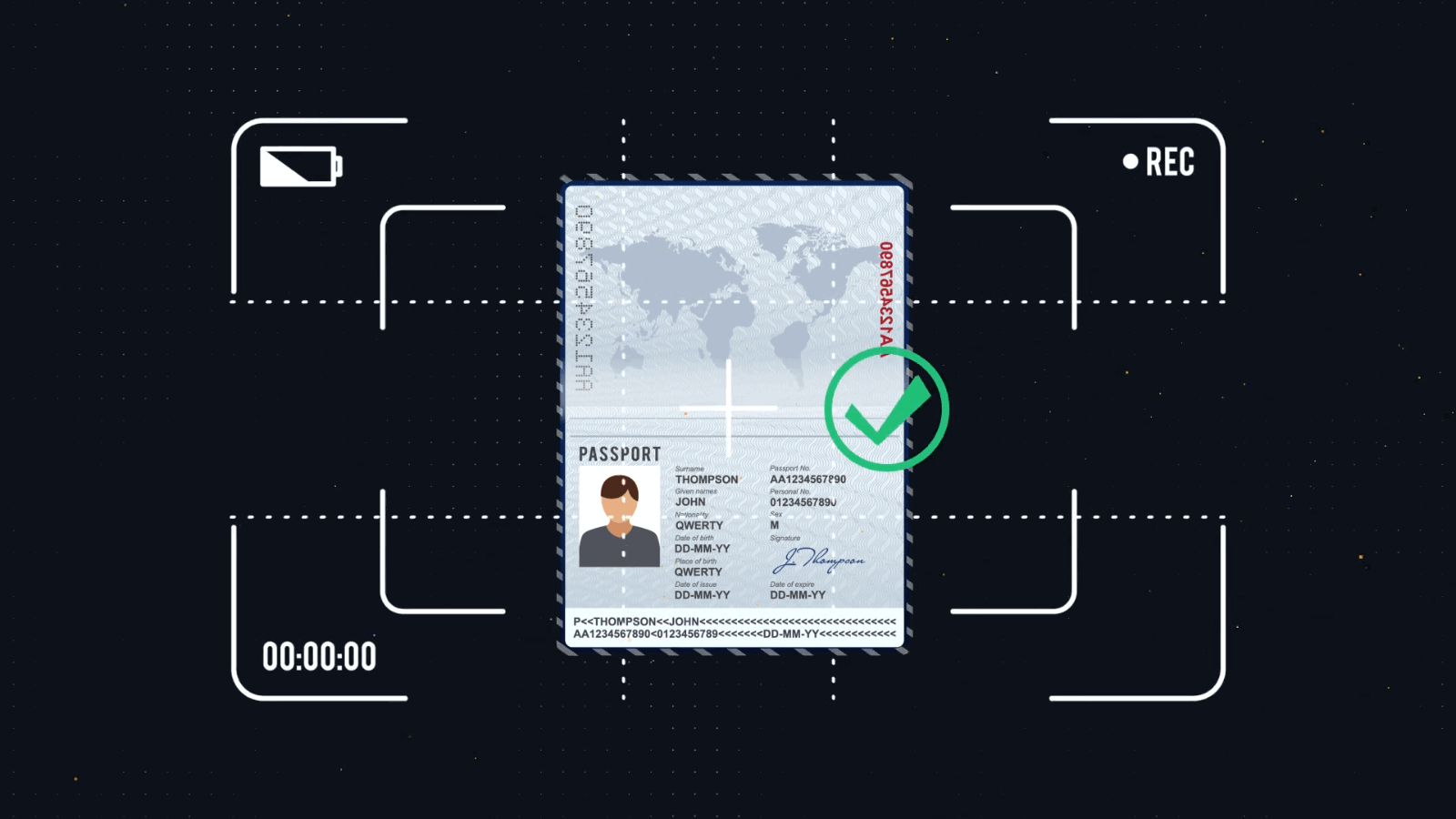
ไม่ถูกต้อง: เราไม่ยอมรับภาพตัดปะ ภาพหน้าจอ หรือรูปถ่ายที่แก้ไขแล้ว
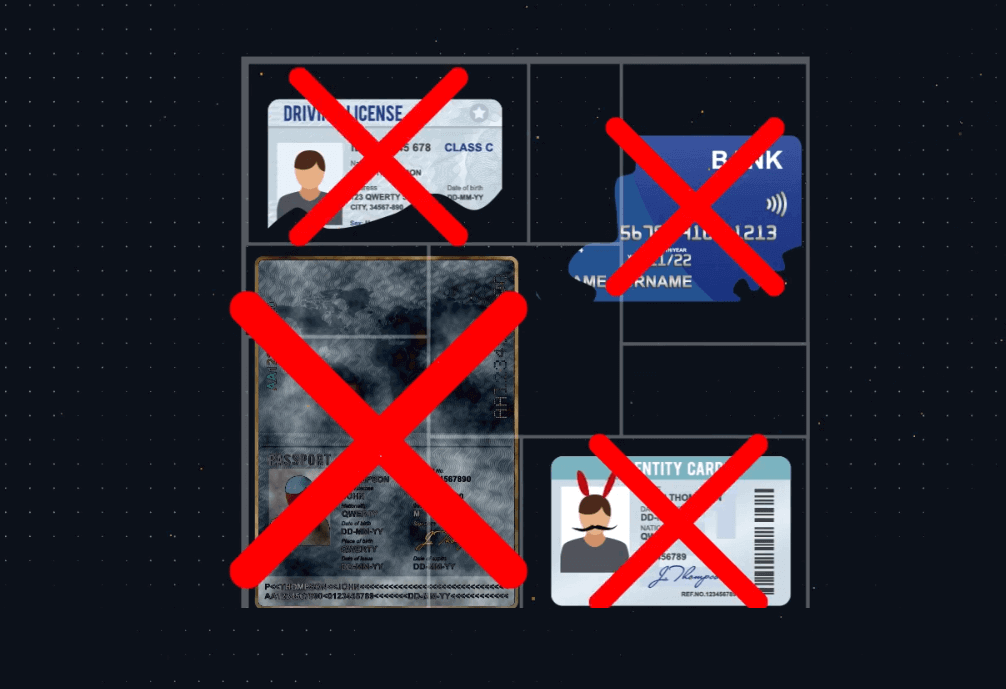
ขั้นตอนที่ 2. เซลฟี่ 3 มิติ
คุณจะต้องใช้กล้องเพื่อถ่ายเซลฟี่ 3 มิติแบบสี คุณจะเห็นคำแนะนำโดยละเอียดบนแพลตฟอร์ม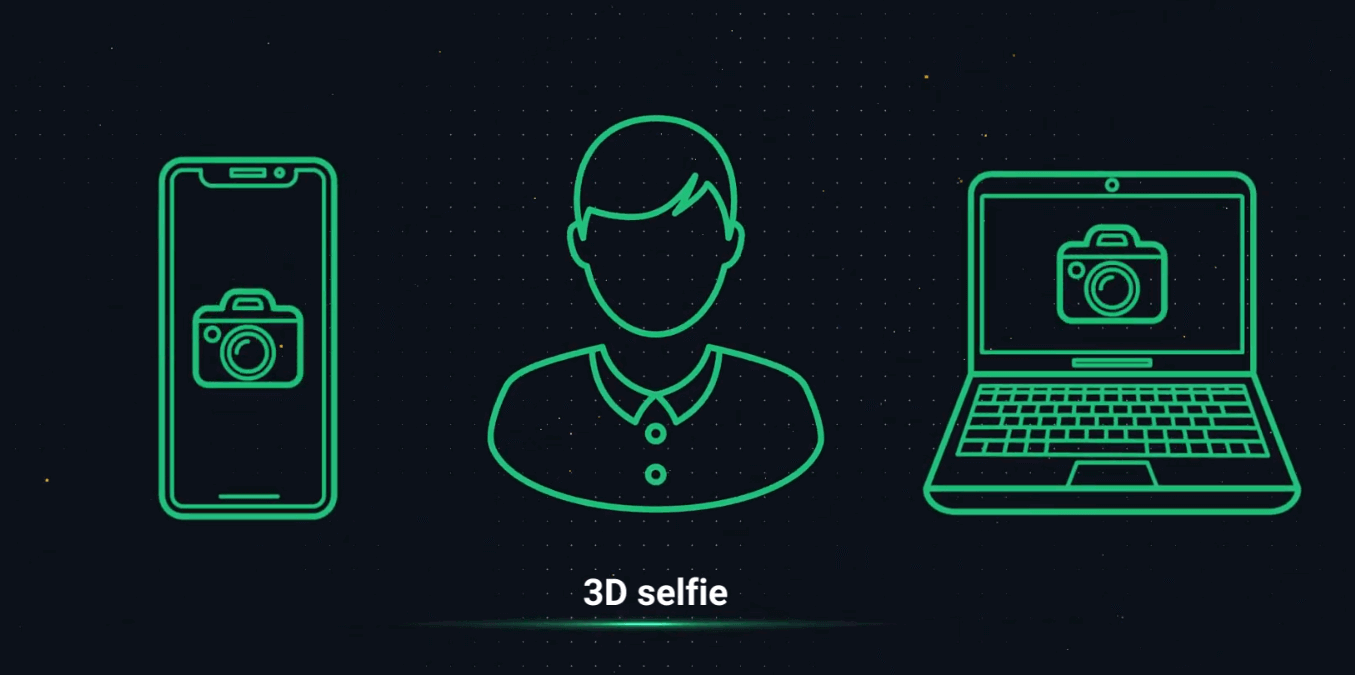
หากด้วยเหตุผลใดก็ตามที่คุณไม่สามารถเข้าถึงกล้องบนคอมพิวเตอร์ได้ คุณสามารถส่ง SMS ให้กับตัวเองและดำเนินการตามขั้นตอนบนโทรศัพท์ของคุณได้ นอกจากนี้ คุณยังสามารถยืนยันบัญชีของคุณผ่านแอป Olymptrade ได้อีกด้วย
ขั้นตอนที่ 3. หลักฐานที่อยู่
เอกสาร POA ของคุณควรประกอบด้วยชื่อนามสกุล ที่อยู่ และวันที่ออกเอกสาร ซึ่งไม่ควรมีอายุเกิน 3 เดือน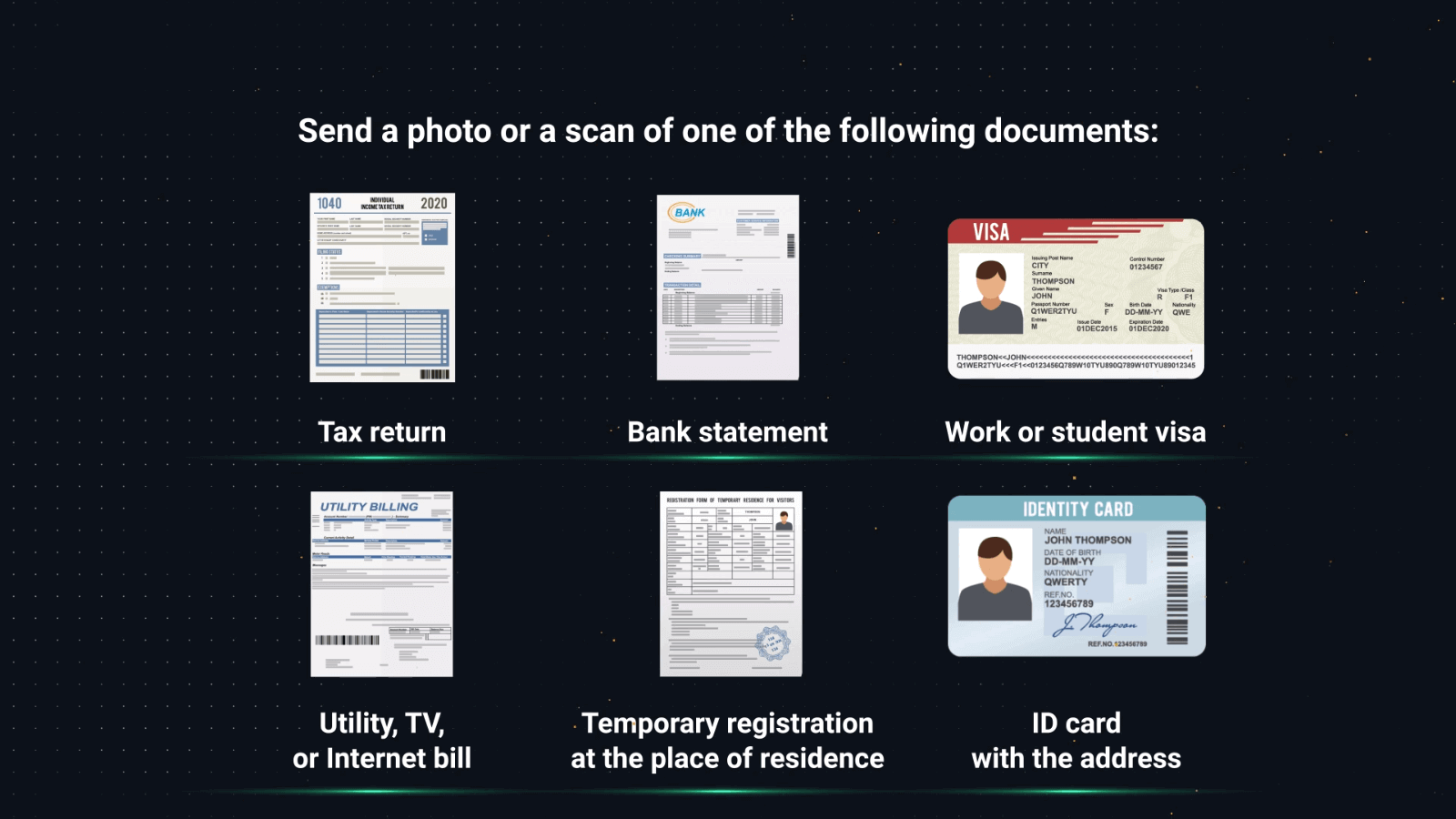
คุณสามารถใช้เอกสารต่อไปนี้เพื่อยืนยันที่อยู่ของคุณได้:
– ใบแจ้งยอดธนาคาร (หากมีที่อยู่ของคุณ)
– ใบแจ้งยอดบัตรเครดิต
– บิลค่าไฟฟ้า ค่าน้ำ หรือค่าแก๊ส
– บิลค่าโทรศัพท์
– บิลค่าอินเทอร์เน็ต
– จดหมายจากเทศบาลในพื้นที่ของคุณ –
จดหมายหรือบิลภาษี
โปรดทราบว่าใบแจ้งยอดโทรศัพท์มือถือ ใบแจ้งยอดค่ารักษาพยาบาล ใบกำกับสินค้าที่ซื้อ และใบแจ้งยอดค่าประกันไม่สามารถยอมรับได้
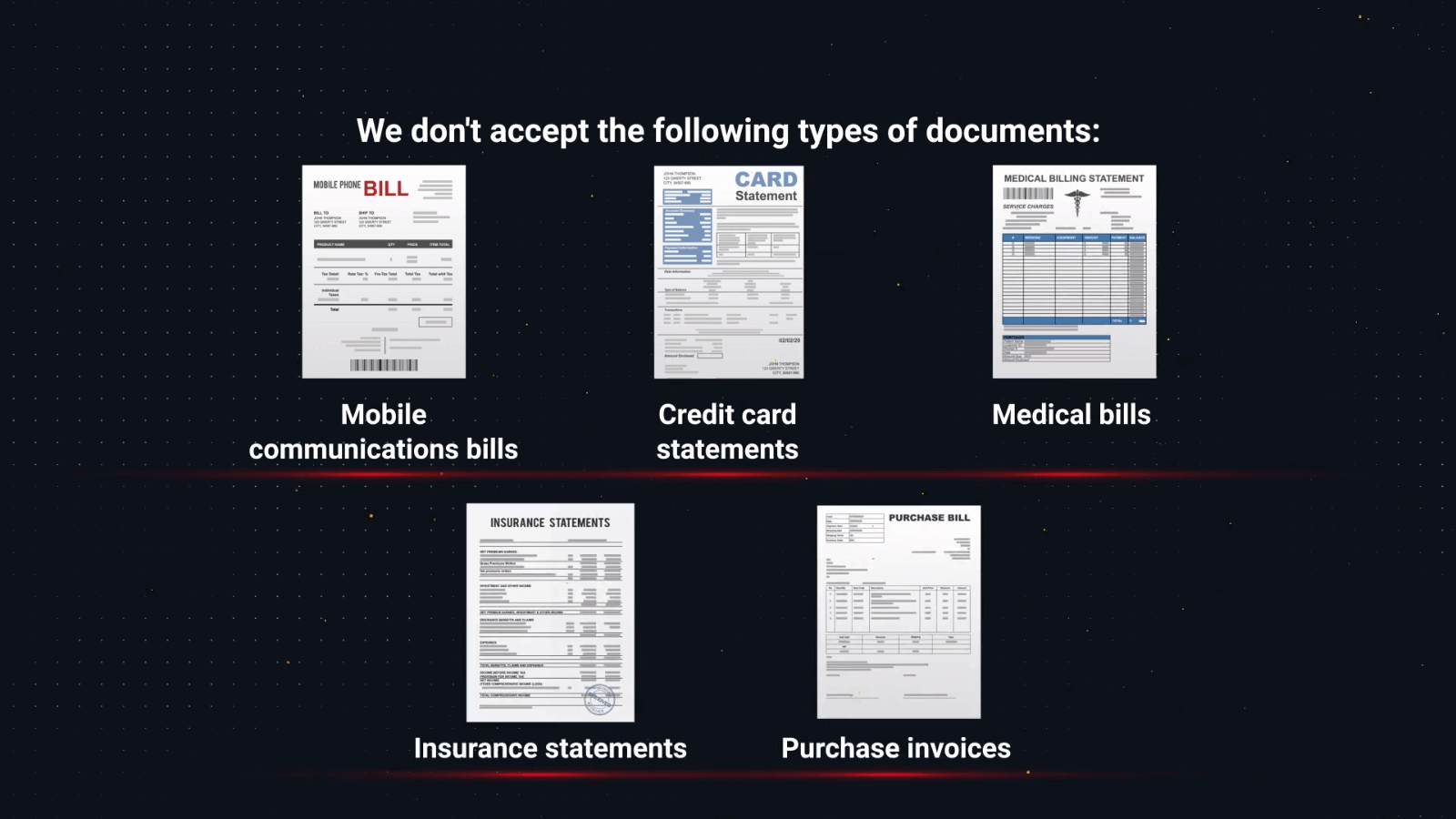
ขั้นตอนที่ 4. หลักฐานการชำระเงิน
หากคุณฝากเงินผ่านบัตรธนาคาร เอกสารของคุณควรมีหน้าบัตรพร้อมชื่อนามสกุลของคุณ ตัวเลข 6 หลักแรกและ 4 หลักสุดท้าย และวันหมดอายุ หมายเลขบัตรที่เหลือไม่ควรปรากฏในเอกสาร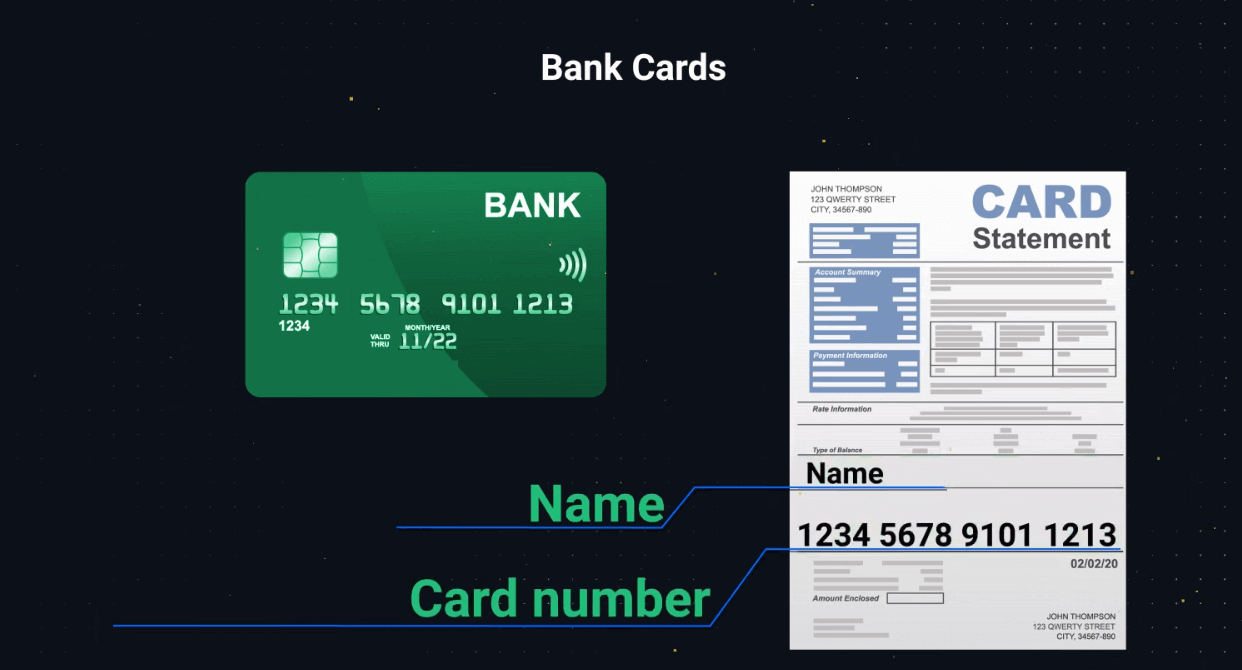
หากคุณฝากเงินผ่านกระเป๋าเงินอิเล็กทรอนิกส์ คุณควรจัดเตรียมเอกสารที่มีหมายเลขกระเป๋าเงินหรือที่อยู่อีเมล ชื่อนามสกุลของเจ้าของบัญชี และรายละเอียดธุรกรรม เช่น วันที่และจำนวนเงิน
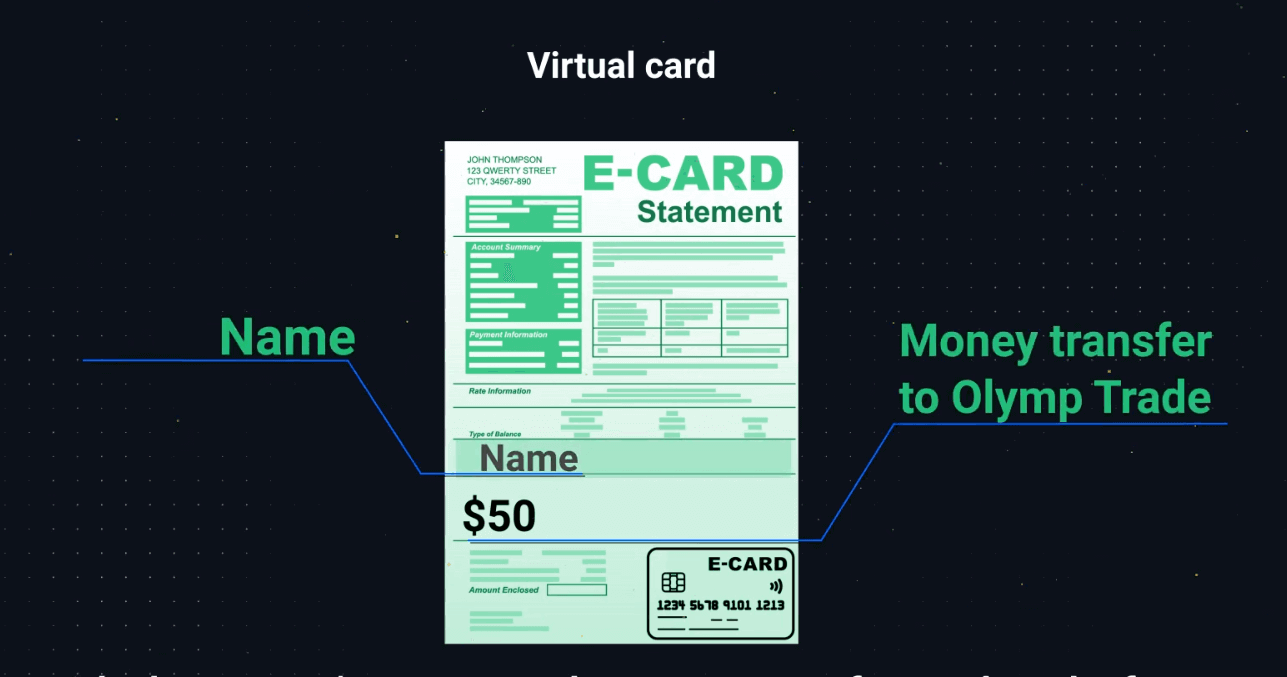
ก่อนอัปโหลดเอกสาร โปรดตรวจสอบว่ากระเป๋าเงินอิเล็กทรอนิกส์ของคุณได้รับการตรวจสอบโดยองค์กรนั้นแล้ว
หากคุณฝากเงินผ่านการโอนเงินทางโทรเลข จะต้องมองเห็นสิ่งต่อไปนี้: หมายเลขบัญชีธนาคาร ชื่อและนามสกุลของเจ้าของบัญชี และรายละเอียดธุรกรรม เช่น วันที่และจำนวนเงิน
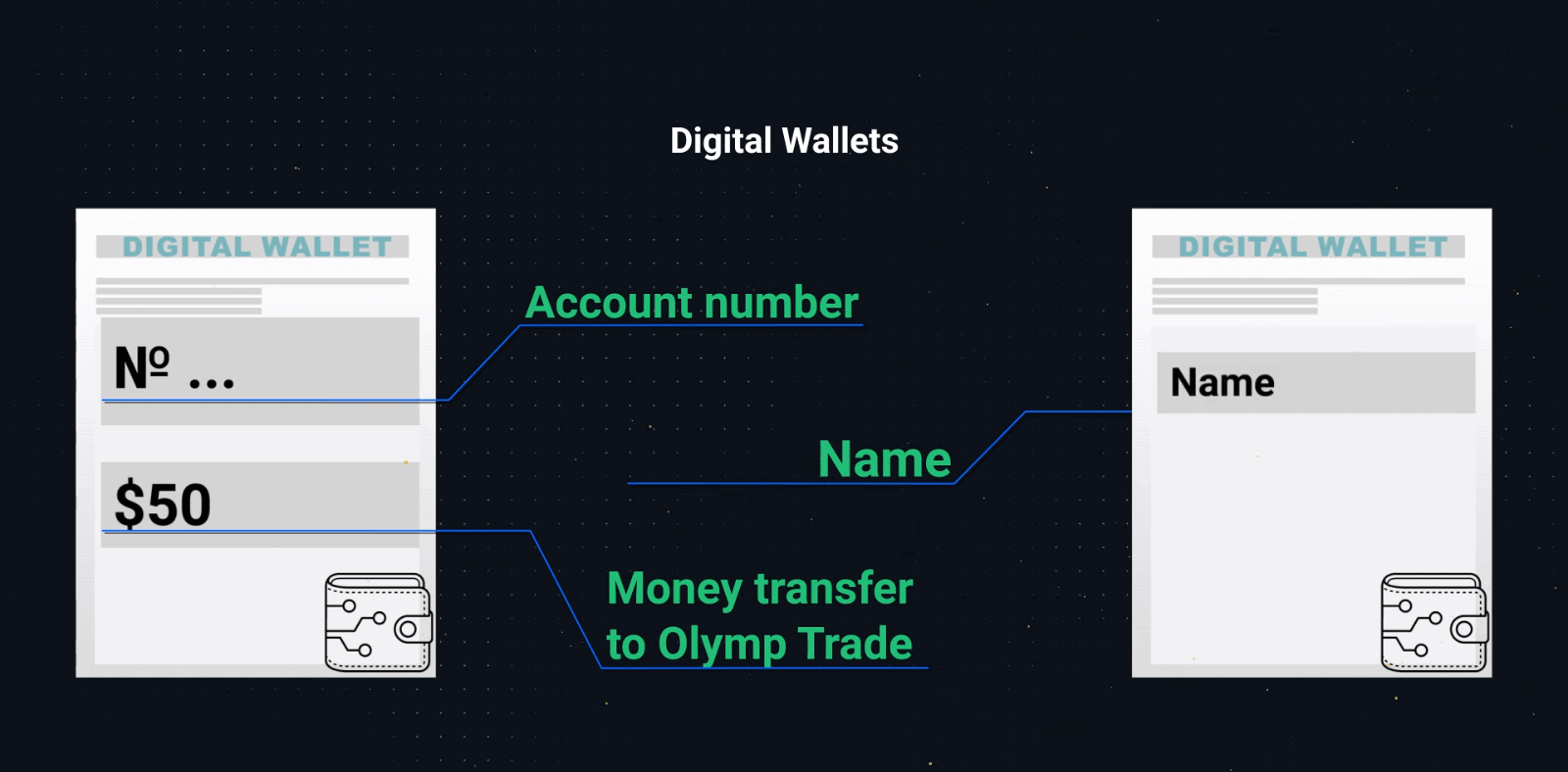
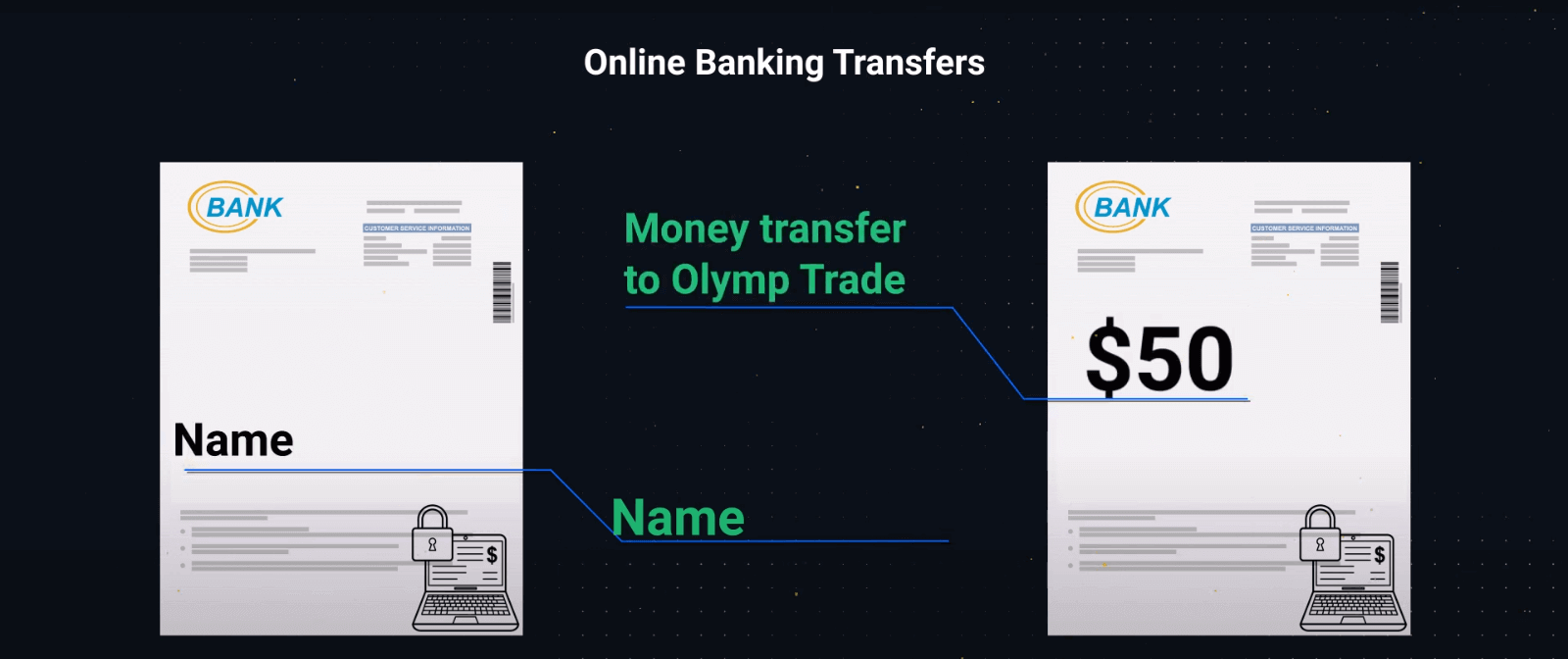
– หากไม่สามารถเห็นชื่อเจ้าของ หมายเลขธนาคาร หมายเลขกระเป๋าเงินอิเล็กทรอนิกส์หรืออีเมล และธุรกรรมกับแพลตฟอร์มในภาพเดียวกัน โปรดจัดเตรียมภาพหน้าจอสองภาพ:
ภาพแรกพร้อมชื่อเจ้าของและกระเป๋าเงินอิเล็กทรอนิกส์หรือหมายเลขบัญชีธนาคาร
ภาพที่สองพร้อมหมายเลขกระเป๋าเงินอิเล็กทรอนิกส์หรือบัญชีธนาคารและธุรกรรมกับแพลตฟอร์ม
– เรายินดีรับการสแกนหรือถ่ายภาพเอกสารที่ระบุไว้ข้างต้น
– โปรดตรวจสอบว่าเอกสารทั้งหมดมองเห็นได้ชัดเจน ขอบไม่ถูกตัด และโฟกัสได้ชัดเจน ภาพถ่ายหรือการสแกนควรเป็นภาพสี
การตรวจสอบบังคับจะพร้อมเมื่อใด?
เมื่อคุณอัปโหลดเอกสารแล้ว การตรวจสอบมักใช้เวลาไม่เกิน 24 ชั่วโมง อย่างไรก็ตาม ในบางกรณี กระบวนการอาจใช้เวลานานถึง 5 วันทำการคุณจะได้รับอีเมลหรือ SMS แจ้งเตือนเกี่ยวกับสถานะการตรวจสอบของคุณ นอกจากนี้ คุณยังสามารถติดตามสถานะการตรวจสอบปัจจุบันของคุณได้ในโปรไฟล์ของคุณ
หากจำเป็นต้องมีเอกสารเพิ่มเติม เราจะส่งอีเมลถึงคุณทันที
การอัปเดตทั้งหมดที่เกี่ยวข้องกับกระบวนการตรวจสอบของคุณสามารถพบได้ในส่วนการตรวจสอบบัญชีในโปรไฟล์ของคุณ
วิธีดำเนินการมีดังนี้:
1. ไปที่แพลตฟอร์ม
2. คลิกไอคอนโปรไฟล์
3. ที่ด้านล่างของหน้า ให้คลิกที่การตั้งค่าโปรไฟล์
4. คลิกการตรวจสอบบัญชี
5. คุณจะเห็นข้อมูลอัปเดตเกี่ยวกับสถานะการตรวจสอบของคุณ
คำถามที่พบบ่อย (FAQ)
เพราะเหตุใดจึงจำเป็นต้องมีการตรวจสอบ?
การยืนยันตัวตนนั้นกำหนดโดยกฎระเบียบด้านบริการทางการเงินและจำเป็นเพื่อให้แน่ใจว่าบัญชีและธุรกรรมทางการเงินของคุณปลอดภัยโปรดทราบว่าข้อมูลของคุณจะถูกเก็บไว้อย่างปลอดภัยเสมอและใช้เฉพาะเพื่อจุดประสงค์ในการปฏิบัติตามกฎ ระเบียบเท่านั้น
ต่อไปนี้คือเอกสารทั้งหมดที่จำเป็นสำหรับการยืนยันตัวตนบัญชี:
– หนังสือเดินทางหรือบัตรประจำตัวที่ออกโดยรัฐบาล
– เซลฟี่ 3 มิติ
– หลักฐานที่อยู่
– หลักฐานการชำระเงิน (หลังจากที่คุณฝากเงินเข้าบัญชีของคุณแล้ว)
ฉันจะต้องตรวจสอบบัญชีของฉันเมื่อใด?
คุณสามารถตรวจสอบบัญชีของคุณได้ตลอดเวลา อย่างไรก็ตาม สิ่งสำคัญคือต้องจำไว้ว่าเมื่อคุณได้รับคำขอยืนยันอย่างเป็นทางการจากบริษัทของเราแล้ว กระบวนการดังกล่าวจะกลายเป็นข้อบังคับและต้องดำเนินการให้เสร็จสิ้นภายใน 14 วันโดยปกติแล้ว จะมีการขอให้ยืนยันเมื่อคุณพยายามดำเนินการทางการเงินใดๆ บนแพลตฟอร์ม อย่างไรก็ตาม อาจมีปัจจัยอื่นๆ อีกด้วย
ขั้นตอนดังกล่าวเป็นเงื่อนไขทั่วไปสำหรับโบรกเกอร์ที่เชื่อถือได้ส่วนใหญ่ และกำหนดโดยข้อกำหนดด้านกฎระเบียบ จุดมุ่งหมายของกระบวนการยืนยันคือเพื่อให้แน่ใจว่าบัญชีและธุรกรรมของคุณปลอดภัย รวมถึงเป็นไปตามข้อกำหนดต่อต้านการฟอกเงินและ Know Your Customer
ฉันจำเป็นต้องทำการยืนยันซ้ำอีกครั้งในกรณีใดบ้าง?
1. วิธีการชำระเงินใหม่ คุณจะถูกขอให้ทำการยืนยันตัวตนทุกครั้งที่ใช้วิธีการชำระเงินใหม่2. เอกสารที่ขาดหายหรือล้าสมัย เราอาจขอให้ส่งเอกสารที่ขาดหายหรือถูกต้องเพื่อใช้ยืนยันบัญชีของคุณ
3. เหตุผลอื่นๆ ได้แก่ หากคุณต้องการเปลี่ยนแปลงข้อมูลติดต่อของคุณ
ฉันต้องใช้เอกสารอะไรบ้างเพื่อยืนยันบัญชีของฉัน?
หากคุณต้องการยืนยันบัญชีของคุณ คุณจะต้องจัดเตรียมเอกสารดังต่อไปนี้: สถานการณ์ที่ 1. การยืนยันก่อนฝากเงิน
หากต้องการยืนยันบัญชีของคุณก่อนฝากเงิน คุณจะต้องอัปโหลดหลักฐานยืนยันตัวตน (POI) เซลฟี่ 3 มิติ และหลักฐานที่อยู่ (POA)
สถานการณ์ที่ 2. การยืนยันหลังจากฝากเงิน
หากต้องการยืนยันให้เสร็จสมบูรณ์หลังจากฝากเงินเข้าบัญชีของคุณ คุณจะต้องอัปโหลดหลักฐานยืนยันตัวตน (POI) เซลฟี่ 3 มิติ หลักฐานที่อยู่ (POA) และหลักฐานการชำระเงิน (POP)
การระบุตัวตนคืออะไร?
การกรอกแบบฟอร์มยืนยันตัวตนเป็นขั้นตอนแรกของกระบวนการยืนยันตัวตน ซึ่งจำเป็นเมื่อคุณฝากเงิน $250/€250 ขึ้นไปในบัญชีของคุณและได้รับคำขอยืนยันตัวตนอย่างเป็นทางการจากบริษัทของเราจำเป็นต้องกรอกแบบฟอร์มยืนยันตัวตนเพียงครั้งเดียวเท่านั้น คุณจะพบคำขอยืนยันตัวตนของคุณที่มุมขวาบนของโปรไฟล์ของคุณ หลังจากที่คุณส่งแบบฟอร์มยืนยันตัวตนแล้ว คุณสามารถขอการยืนยันตัวตนได้ทุกเมื่อ
โปรดทราบว่าคุณมีเวลา 14 วันในการดำเนินการยืนยันตัวตนให้เสร็จสิ้น